Ultimativer Leitfaden zum Erstellen eines WordPress-Wikis
Veröffentlicht: 2022-08-08Das Sammeln und Teilen von Informationen online wird chaotisch. Aus diesem Grund verwenden die Leute WordPress-Wiki: Websites mit speziellen Organisationstools für mehrere Benutzer, um Inhalte effizient zu archivieren, anzuzeigen und zu navigieren.
Wikis sind aus vielen Gründen hilfreich, sei es für Marken, um einen Dokumentationsbereich für Benutzer zu pflegen und zu teilen, oder um einen Bereich Ihrer Website mit detaillierten Produktinformationen zu erstellen.
Sie eignen sich auch hervorragend für Mitarbeiterschulungsressourcen oder zum Aufbau einer Crowdsourcing-Wissensdatenbank für Ihr Produkt (egal ob es sich um einen Film, eine Software oder ein Videospiel handelt).
Glücklicherweise kann jeder ein WordPress-Wiki erstellen, um Inhalte besser zu organisieren und Optionen für die Zusammenarbeit für Benutzer anzubieten.
Lesen Sie weiter, um zu erfahren, was ein Wiki ausmacht, und tauchen Sie dann in die Einrichtung ein.
Was ist ein WordPress-Wiki (oder Wissensdatenbank)?
Ein Wiki ist eine Sammlung von Inhalten (Medien, Dokumente, Tutorials), die zur einfachen Navigation in einer durchsuchbaren Datenbank organisiert sind.
Viele Wikis bieten Funktionen für die Zusammenarbeit oder sogar Optionen für Community-Beiträge (so wie Wikipedia oder Fandom von Benutzerbeiträgen und -bearbeitung profitieren), aber Sie können auch ein Wiki erstellen, das für Beiträge geschlossen ist, in dem Moderatoren Inhalte erstellen und diese einfach zur Ansicht veröffentlichen.
Wenn Sie Funktionen für die Zusammenarbeit entfernen, eignen sich Wikis gut für die Dokumentation der Wissensdatenbank und des Kundensupports.
Ein WordPress-Wiki ist etwas spezifischer. WordPress-Wikis sind die gleichen wie alle anderen Wikis, außer dass sie auf dem Content-Management-System (CMS) WordPress ausgeführt werden.
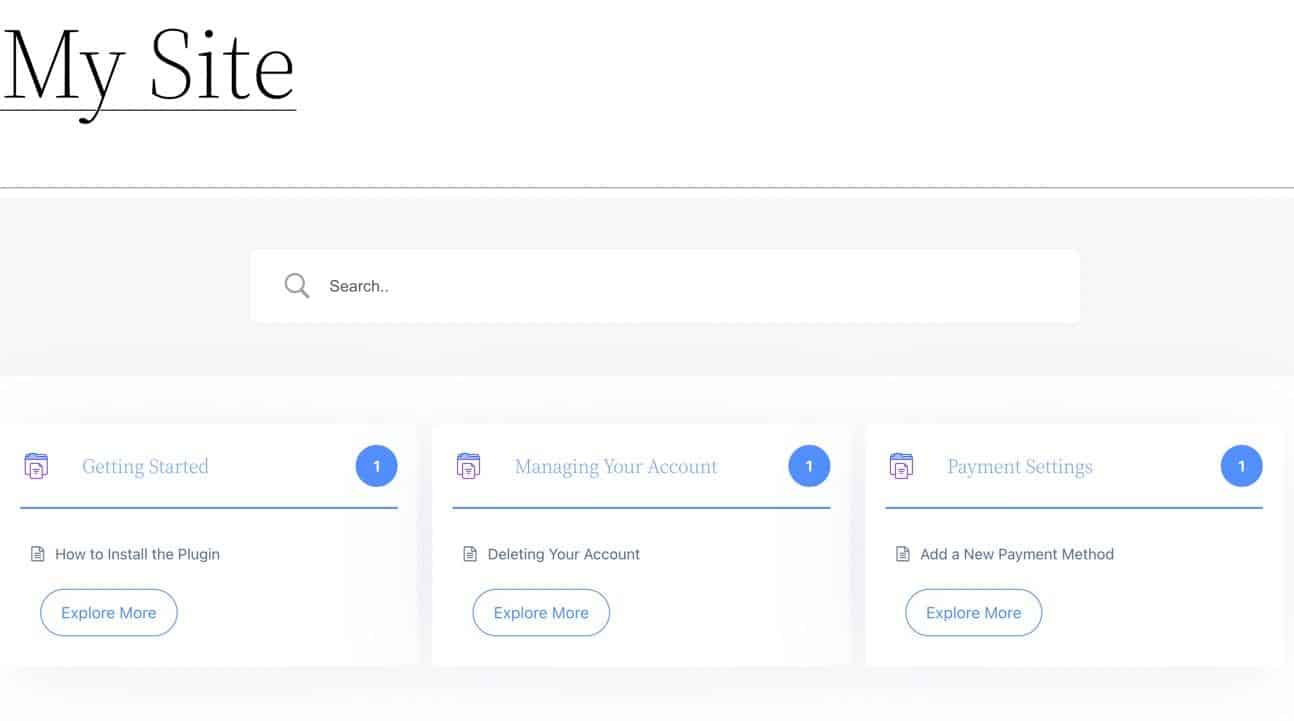
Vorteile eines WordPress-Wikis
Benötigt Ihr Unternehmen oder Ihre Organisation ein WordPress-Wiki? Die Frage stellt sich normalerweise, wenn Sie nach einer besseren Möglichkeit suchen, Inhalte zu organisieren und Benutzern oder internen Mitarbeitern zu präsentieren.
Möglicherweise stellen Sie fest, dass Ihr Blog so groß geworden ist, dass es schwierig ist, bestimmte Themen zu finden. Oder vielleicht haben Sie eine Reihe von Google-Dokumenten, die auf einer zentralen Webseite mit Suchfunktion organisiert werden müssen.
Unabhängig von den Gründen werden Sie oft feststellen, dass ein WordPress-Wiki eine hervorragende Lösung für die Online-Desorganisation ist.
Hier sind die Hauptvorteile von WordPress-Wikis:
- Alle Informationen werden an einem Ort gespeichert: Wikis verbessern ein internes System, das aus E-Mails, lokalen Dokumenten, Online-Dokumenten und Datenbanken besteht. Sie helfen auch dabei, fragmentierte Inhalte zu konsolidieren, die Sie mit Benutzern teilen, wie z. B. Blogbeiträge, Webseiten oder Online-Dokumente, die an verschiedenen Orten gespeichert sind. Kurz gesagt, mit Wikis können Sie alle Inhalte an einem zentralen Ort zusammenführen.
- Benutzer und Stakeholder werden sachkundiger: Leicht zugängliches Wissen sorgt für selbstbewusste, gut informierte Kundenbetreuer, die Kunden schnell Antworten geben müssen. Es vermittelt den Kunden auch ein tieferes Verständnis Ihres Produkts, veranlasst sie, es häufiger zu verwenden, Fragen zu stellen und Sie zur Verbesserung anzuregen.
- Informationen sind einfacher zu finden: Sowohl Kunden als auch Mitarbeiter verwenden die Dokumentation, um Lösungen zu einem Produkt zu finden, aber Datenbanken, Online-Speichersysteme und sogar Blogs werden unübersichtlich. Wikis ermöglichen es Benutzern, mit Schlüsselwörtern zu suchen, Filter zu verwenden und verlinkte Inhalte durch anklickbare Navigation zu finden.
- Inhalte sind einfacher zu pflegen: Alles, was jemand braucht, um auf ein Wiki zuzugreifen, ist eine Internetverbindung, ein Internetbrowser und die URL des Wikis. Es sind keine spezielle Software, Kennwörter oder Kenntnisse über den Zugriff auf und die Navigation in einer Datenbank oder Software erforderlich.
- Schnelles Verlinken ist integriert: Ein Eckpfeiler jedes Wikis ist die Fähigkeit, einen Inhalt mit einem anderen zu verlinken. Die meisten Wiki-Systeme ermöglichen es Benutzern, einen schnellen Link zu einem anderen vorhandenen Inhalt zu erstellen, oft unter Verwendung von Verknüpfungen oder Hotkeys.
- Sie können Crowdsourcen: Wikis haben normalerweise Funktionen, um Benutzern die Kontrolle über die Inhaltserstellung zu geben. Es ist nicht erforderlich, wenn Sie ein geschlosseneres System wünschen, aber viele Wikis basieren ausschließlich auf freiwilliger Arbeit von Benutzern (nehmen Sie zum Beispiel Wikipedia oder Fandom).
- Profitieren Sie von erweiterten Organisationselementen wie Kategorien und Tagging: Wir haben bereits Filter und Suchleisten erwähnt, aber mit Wikis können Sie Ihre Dokumente auch mit Tags und Kategorien steuern. Dies ist besonders wichtig, wenn Inhalte nicht in einen bestimmten Bereich des Wikis passen oder wenn Sie weitere Unterabschnitte zum Filtern hinzufügen möchten.
- Die Revisionskontrolle ist einfach und intuitiv: Die meisten Textverarbeitungsprogramme haben eine Art Revisionskontrolle, aber sie sind kompliziert, mit zu vielen durchgestrichenen Wörtern und Kommentaren. Andererseits bieten Wikis in der Regel eine eingebaute Revisionskontrolle, die jede Dokumentversion protokolliert, um zurückwechseln und vergleichen zu können, wodurch Revisionen viel einfacher zu verwalten sind als in Textverarbeitungsprogrammen.
- Wikis sind preiswert: Besonders WordPress-Wikis. Sie benötigen lediglich ein WordPress-Theme oder -Plugin, um ein Wiki auf Ihrer bestehenden Website zu implementieren. WordPress ist bereits kostenlos und Wiki-Designs/Plugins kosten nicht mehr als 100 US-Dollar (falls Sie kein kostenloses finden können, das Ihnen gefällt).
Welche Seiten verwenden ein WordPress-Wiki?
WordPress-Wikis versorgen Wissensdatenbanken im gesamten Internet. Um Ihnen eine Vorstellung von ihrer Verbreitung zu geben, sehen Sie sich hier einige bemerkenswerte Marken an, die WordPress-Wikis verwenden:
Kinsta-Ressourcenzentrum
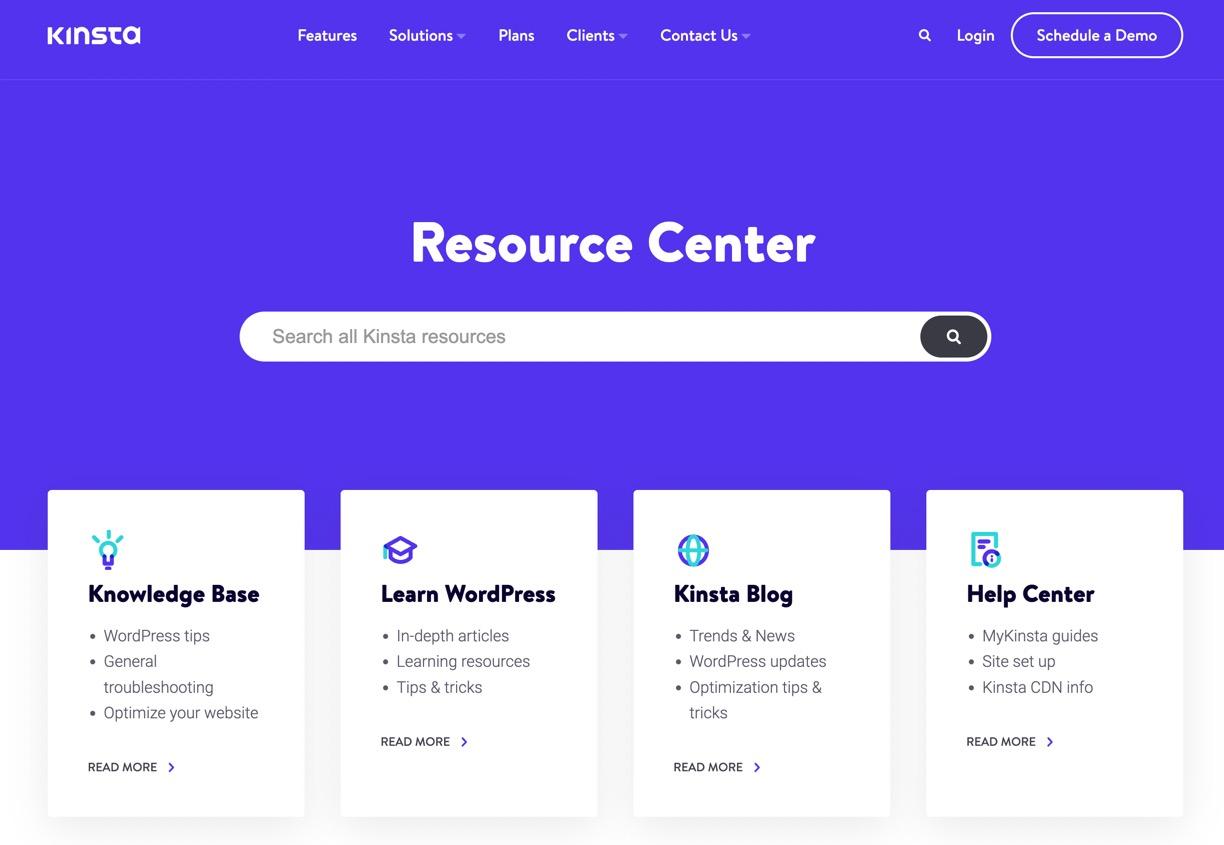
Das Kinsta-Ressourcenzentrum zeigt Boxen für Hosting-Kunden, um zu Orten wie der Wissensdatenbank, dem Hilfezentrum und dem Kinsta-Blog zu navigieren.
Die Wissensdatenbank ist das wahre Wiki der Operation, da sie kategorisierte Spalten mit Links zu Tutorials für alles enthält, von Fragen zum Kundenkonto bis zur SSL-Entwicklerdokumentation.
IEEE 802.1-Arbeitsgruppe

Die Website der IEEE 802.1 Working Group ist ein robustes Wiki, das mit Wartungs-, Sicherheits- und Netzwerkartikeln für die 802 LAN/MAN-Architektur gefüllt ist.
Die Wiki-Homepage verfügt über zwei Seitenleisten zur Navigation, wichtige (Start-)Artikel für Anfänger, eine Suchleiste und eine Vielzahl anderer Links zu Kategorien, Tags und aktuellen Beiträgen.
Fangemeinde
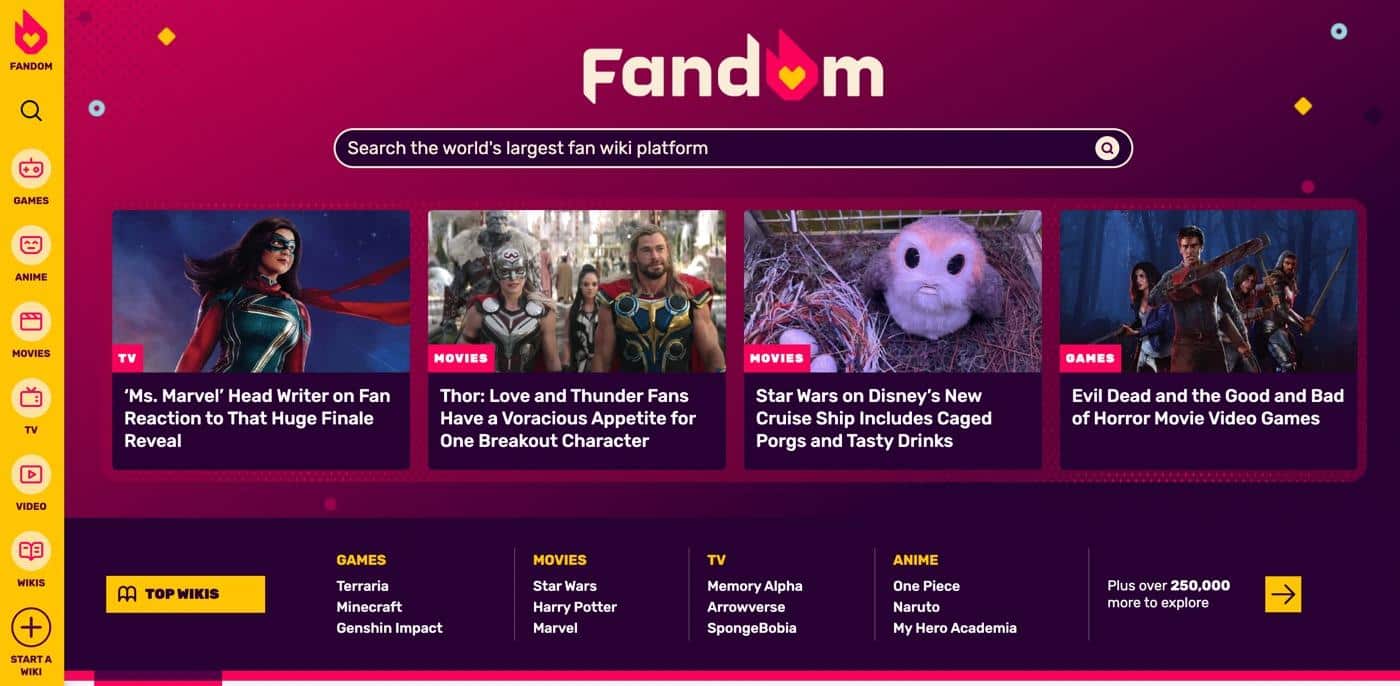
Fandom – die beliebteste Plattform zum Erstellen von Wikis zu Fernsehsendungen, Spielen und Filmen – betreibt einen Großteil seiner Blog- und Wiki-Oberfläche über WordPress. Fandom demonstriert die wahre Kraft hinter einem WordPress-Wiki, wenn man bedenkt, dass es Tools für benutzergenerierte Inhalte und leistungsstarke Elemente zur Inhaltserstellung für Medien, Text, Formatierung und Verlinkung zwischen Artikeln bietet.
WordPress-Codex
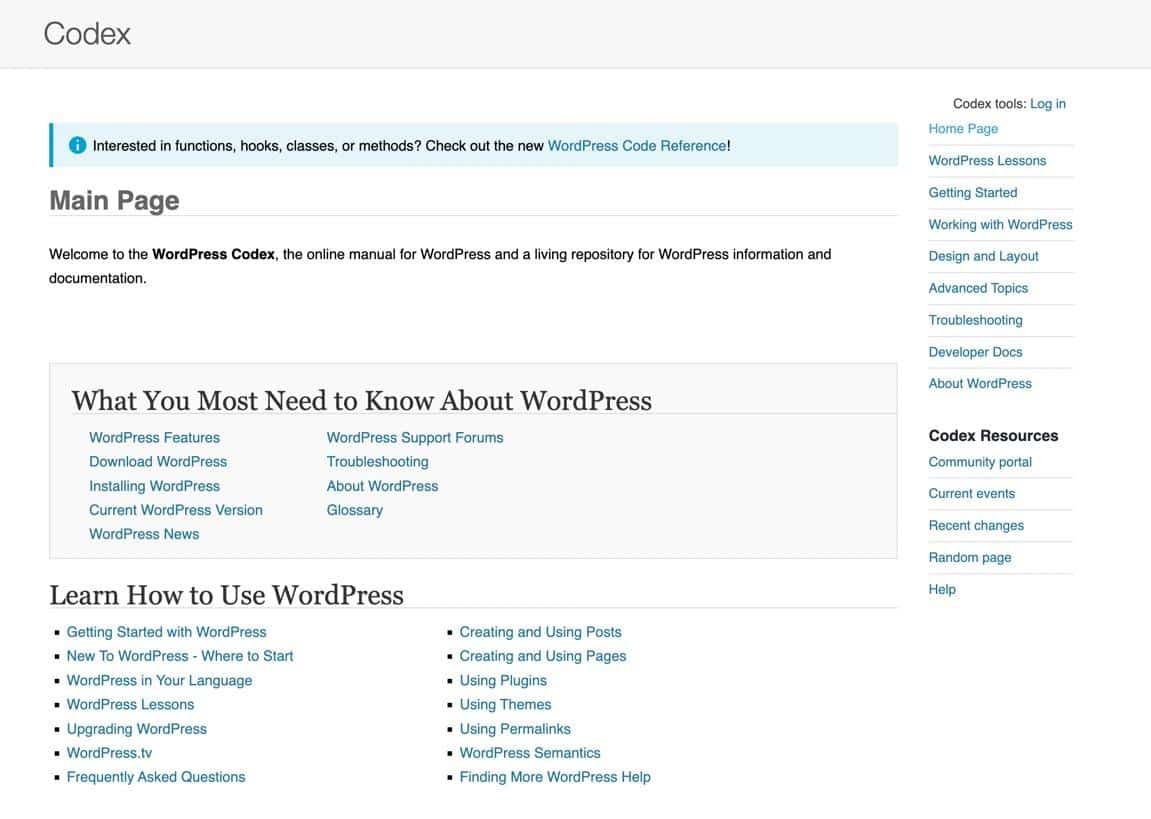
Es macht Sinn, dass die WordPress-Codex-Seite WordPress für ihr Wiki verwendet. Dennoch ist dies immer noch ein wunderbares Beispiel dafür, wie Technologieunternehmen alle Codex-Ressourcen online in einem Bereich zusammenstellen können.
Zum Beispiel enthält das WordPress-Codex-Wiki Links zu Artikeln über das Schreiben eines Plugins, das Arbeiten mit untergeordneten Themen und das Beitragen zu WordPress, die alle für WordPress-Neulinge und fortgeschrittene Benutzer gleichermaßen verfügbar sind.
Das Haustier-Wiki

Das Haustier-Wiki funktioniert eher wie ein herkömmliches Wiki als eine Wissensdatenbank. Die Website dient mit ihrem Navigationsmenü und Links zu Artikeln für Nagetiere, Reptilien, Hunde, Exoten, Vögel und Katzen als Drehscheibe für Tierliebhaber.
Bei vielen modernen Wikis sieht die Homepage eher wie ein Blog aus, aber man könnte argumentieren, dass die Unterstützung von Bildern und reichhaltigen Designs Blogs und Wikis überhaupt erst ähnlich macht.
Das Tangentenbündel
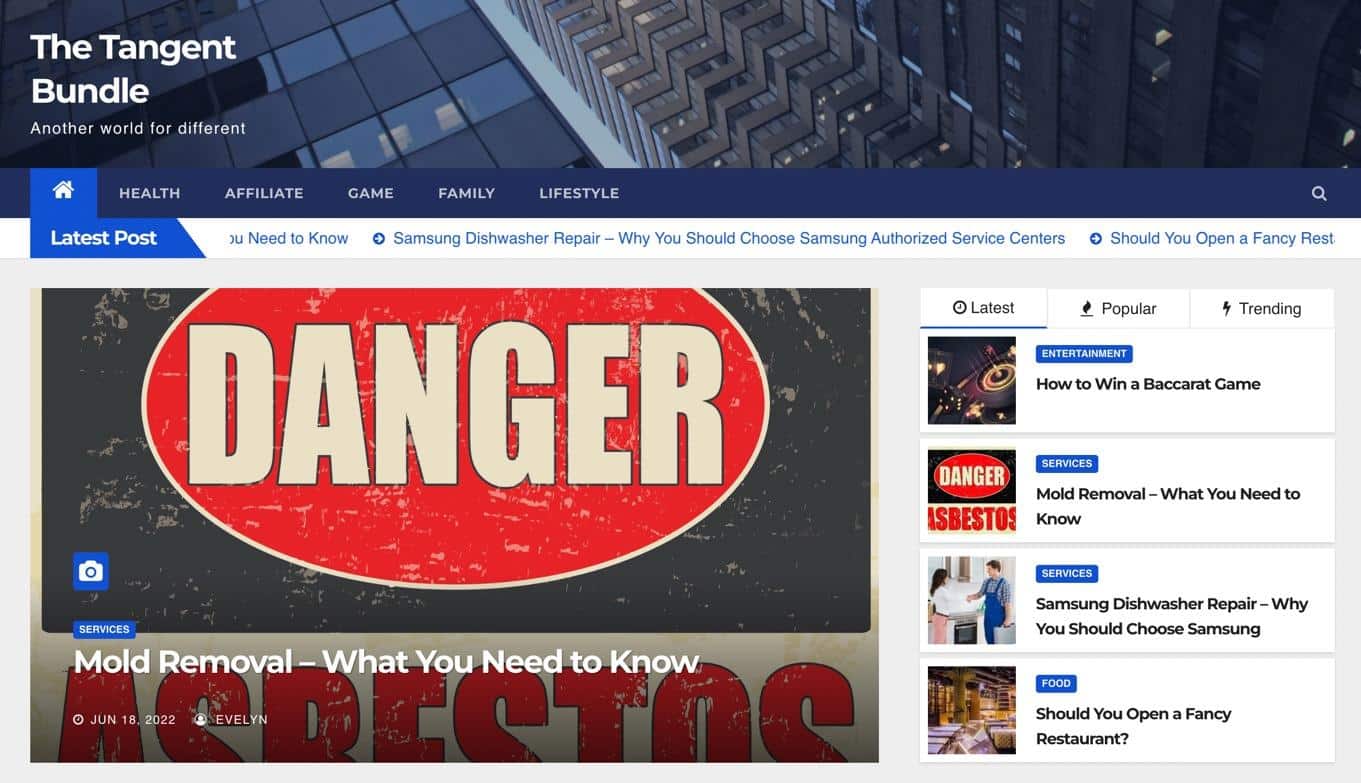
Das Tangent-Bundle verwendet ein WordPress-Wiki, um seine umfangreiche Sammlung von Familien-, Gesundheits-, Spiel- und Lifestyle-Artikeln zu betreiben. Alles, von der Kategorisierung bis hin zu den Seitenleistenkategorien, macht dies zu einem wunderbar einfachen Blog mit integrierten Elementen eines Wikis.
Interne Wissensdatenbanken des NC-Staates

Viele Schulen und verwandte Organisationen verlassen sich auf die Leistungsfähigkeit von WordPress-Wiki-Plugins, um interne und externe Wissensdatenbankseiten zu erstellen.
Die NC State University hat beispielsweise mehrere Wissensdatenbanken für Studenten und Lehrkräfte aufgebaut, um auf wichtige Informationen zuzugreifen, wie das Wiki der Finanzabteilung, das Links zu Kreditorenbuchhaltung, Verträgen und Themen zum Cash-Management enthält.
WP Simple Pay-Dokumentation
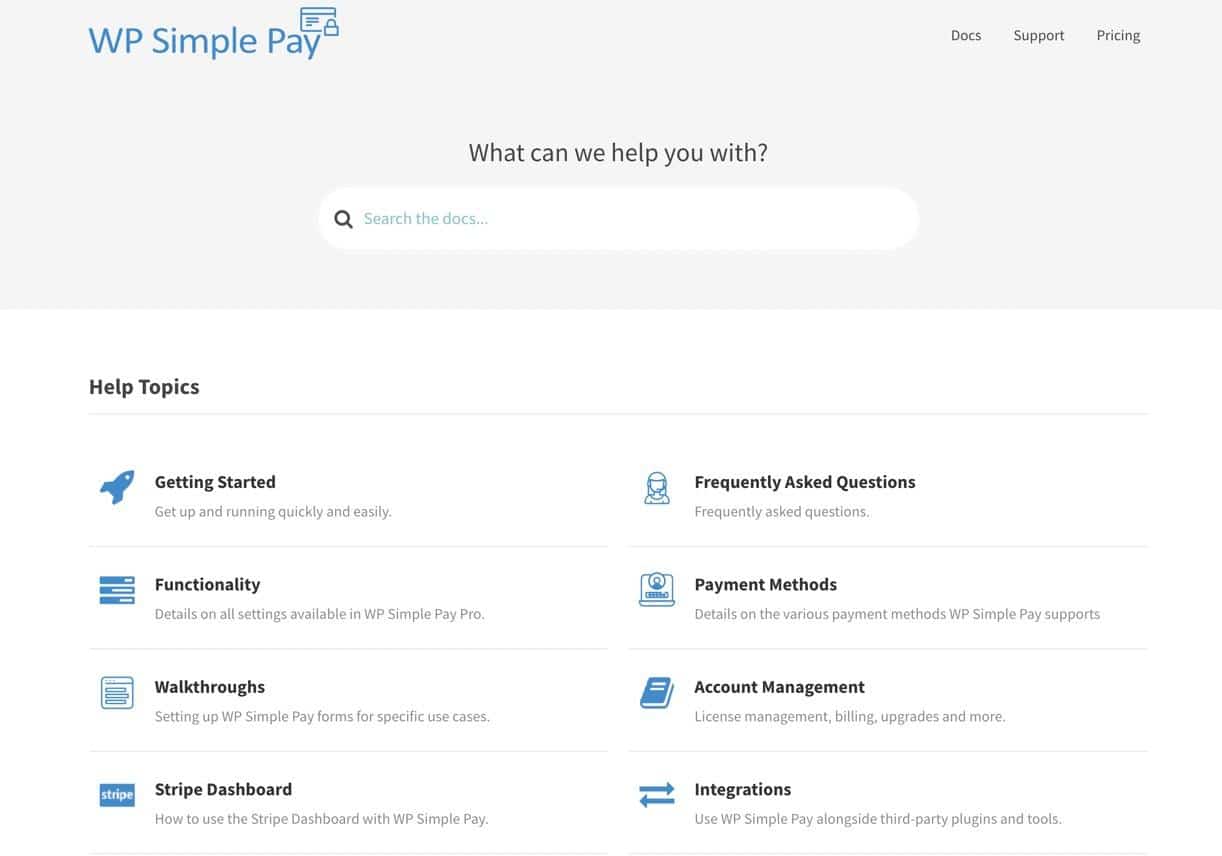
WP Simple Pay ist ein Stripe-Zahlungs-Plugin für WordPress und muss, ähnlich wie andere Software- und Plugin-Unternehmen, seine Kunden über die Verwendung des Produkts informieren. Also, was ist einfacher als über ein WordPress-Wiki?
Das WP Simple Pay-Wiki enthält Links zu Symbolen, die zu Anleitungen für den Einstieg, häufig gestellte Fragen, exemplarische Vorgehensweisen und Tutorials zur Kontoverwaltung führen.
Sobald Sie sich an der Homepage vorbei bewegen, werden Kategorien in der Seitenleiste für einen einfachen Zugriff angezeigt, und jeder Artikel bietet eine Vielzahl von Medienelementen, Links, interaktiven Schaltflächen und mehr.
Die Hauptelemente eines WordPress-Wikis
Kein Wiki ist wie das andere, aber es gibt wesentliche Elemente, die Wikis von normalen Websites unterscheiden. Diese zusätzlichen Funktionen verleihen Wikis Vorteile (wie die zuvor besprochenen) gegenüber Webseiten, lokalen Datenbanken, E-Mail-Systemen und Online-Speicherdiensten.
Achten Sie beim Erstellen Ihres WordPress-Wikis – ob mit einem Design oder Plugin – auf diese Hauptelemente, um sicherzustellen, dass Sie das bestmögliche Wiki erstellen:
- Ein robustes Organisationssystem mit einer klaren Hierarchie, Menüs, Tags, Themen, Kategorien und Breadcrumbs.
- Eine Hauptseite (Homepage) mit beliebten oder wichtigen Themen , die vor allem anderen hervorgehoben werden, z. B. mit großen Schaltflächen zu Anfängerartikeln oder Überschriften für bestimmte Kategorien, alles auf der ersten Seite zusammengefasst.
- Eine Suchleiste zum sofortigen Eingeben eines Schlüsselworts und zum Auffinden relevanter Inhalte.
- Interne Verlinkung, die es Benutzern ermöglicht, schnell von einem Inhalt zum anderen zu springen. Es ist auch wichtig, dass ein Wiki schnelle Linking-Tools im Backend hat.
- Standard-Tools zur Erstellung von Inhalten im Backend (und möglicherweise Frontend), ähnlich wie Blog-Editoren, mit Funktionen zum Hinzufügen von Text, Bildern, Videos, Links und Überschriften.
- Kollaborative Bearbeitungswerkzeuge für Benutzer, um Korrekturen, Bearbeitungen und Ergänzungen von Inhalten vorzunehmen. Manchmal ist dies für eine kleinere Gruppe von Moderatoren oder nur einen Administrator gesperrt.
- Ein Anmeldesystem oder Benutzerauthentifizierungsmodul, sei es zum Hinzufügen von Inhalten zu einem öffentlichen Wiki, zum Anmelden bei einem privaten Wiki oder zum Zugriff auf zusätzliche Funktionen im Wiki.
- Interaktivitäts- und Kommunikationstools, mit denen Benutzer Inhalte kommentieren, Notizen machen und zusammenarbeiten können. (Optional)
Was Sie brauchen, um ein WordPress-Wiki zu erstellen
Ein WordPress-Wiki besteht aus drei Teilen:
- Eine WordPress-Site: Laden Sie das kostenlose WordPress-CMS herunter und installieren Sie es auf Ihrem Host oder ziehen Sie in Betracht, WordPress direkt von Ihrem Host aus zu aktivieren, wie es Kinsta in seinem Dashboard anbietet.
- WordPress-Hosting: Kinsta macht das Erstellen von Wikis mit seinem blitzschnellen CDN, verwaltetem WordPress-Hosting und erschwinglichen Plänen für kleine und stark frequentierte Wikis einfach.
- Ein Thema oder Plugin für Wikis: Sehen Sie sich unten Ihre Optionen an.
So erstellen Sie ein Wiki auf WordPress
Es ist möglich, ein Wiki oder eine Wissensdatenbank mit einer der folgenden Optionen zu starten:
- Ein WordPress-Wiki-Thema: Wenn Sie kein Problem damit haben, ein aktuelles Thema zu ersetzen oder eine neue Site zu starten.
- Ein WordPress-Wiki-Plug-in: Zum Hinzufügen von Wiki-Funktionen, ohne Ihr aktuelles Website-Design zu ändern.
In diesem Tutorial zeigen wir Ihnen, wie Sie ein WordPress-Wiki mit einem bestimmten Plugin erstellen. Weiter unten im Artikel listen wir jedoch 10 WordPress-Wiki-Themen, 10 WordPress-Wiki-Plugins und benutzerdefinierten Code zum Starten eines Wikis auf; damit Sie wählen können, welches für Sie am besten geeignet ist.
Schritt 1: Installieren Sie das BetterDocs-Plugin
BetterDocs ist unsere erste Wahl für den Aufbau eines WordPress-Wikis oder einer Wissensdatenbank, da die Designs modern sind, die Funktionen leistungsstark sind und es sich um ein Plugin handelt, was bedeutet, dass Sie Ihr aktuelles Thema nicht ersetzen müssen. Ganz zu schweigen davon, dass BetterDocs eine kostenlose Version und Premium-Funktionen hat, wenn Sie ein Upgrade durchführen möchten.
Installieren und aktivieren Sie damit das BetterDocs-Plugin, um zu beginnen.
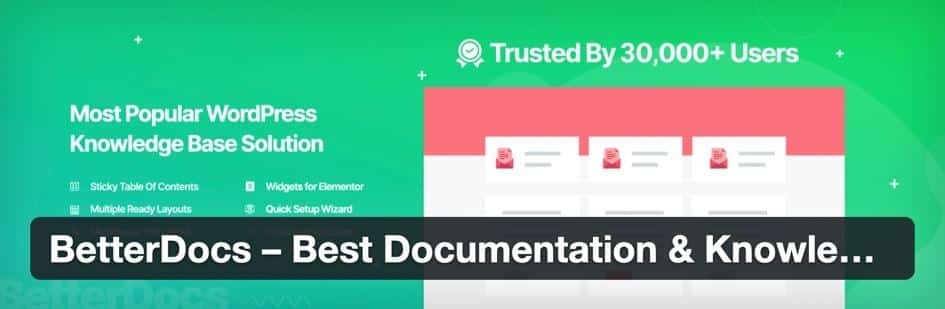
Schritt 2: Aktivieren Sie eine integrierte Dokumentationsseite
BetterDocs bietet eine wunderbare Einführungsanleitung, mit der Sie Ihr Wiki in wenigen Minuten einrichten können. Gehen Sie diese Schritte durch, aber stellen Sie sicher, dass Sie auf der Registerkarte Setup-Seiten anhalten.
Hier aktivieren Sie das Kontrollkästchen Integrierte Dokumentationsseite aktivieren .
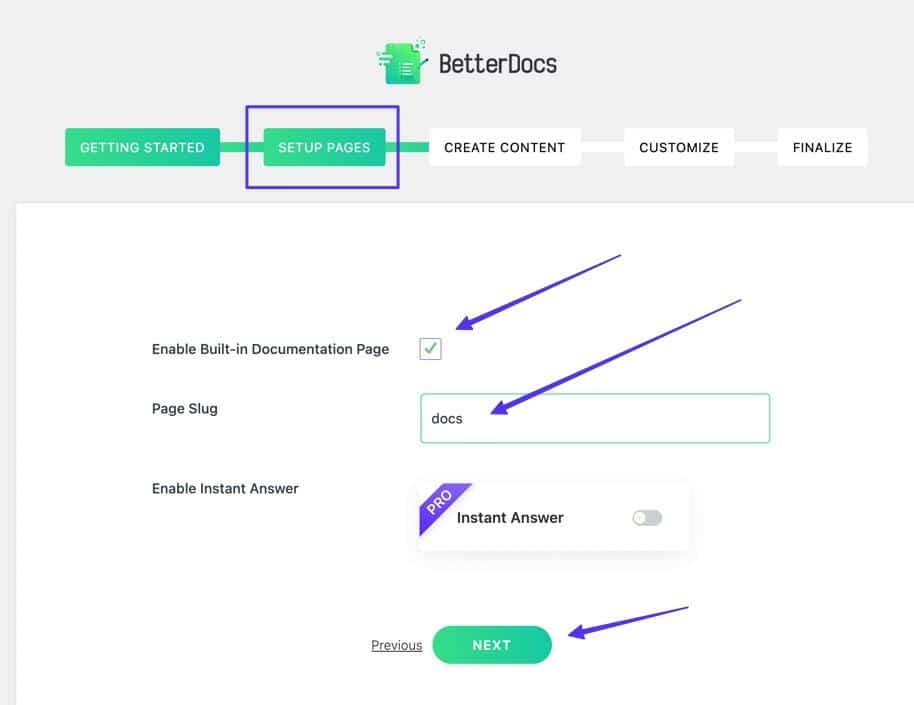
Dies fügt eine Hauptseite für Ihr Wiki hinzu, getrennt von der Startseite auf Ihrer Website.
Fahren Sie mit dem empfohlenen Seiten-Slug fort oder erstellen Sie Ihren eigenen.
Klicken Sie auf Weiter .
Schritt 3: Erstellen Sie Dokumente und Kategorien
WordPress-Wikis und Wissensdatenbanken leben von ihrer Organisation von Dokumenten in Kategorien. BetterDocs empfiehlt daher, einige Kategorien und Dokumente zu erstellen, um den Prozess zu starten.
Klicken Sie zuerst auf Kategorien erstellen .

Erstellen Sie beliebig viele Kategorien, die Sie benötigen. Geben Sie für jede Dokumentkategorie Folgendes ein:
- Name
- Slug (oder lassen Sie den Slug automatisch aus dem Namen)
- Kategoriesymbol (optional)
Klicken Sie auf die Schaltfläche Neue Dokumentkategorie hinzufügen .
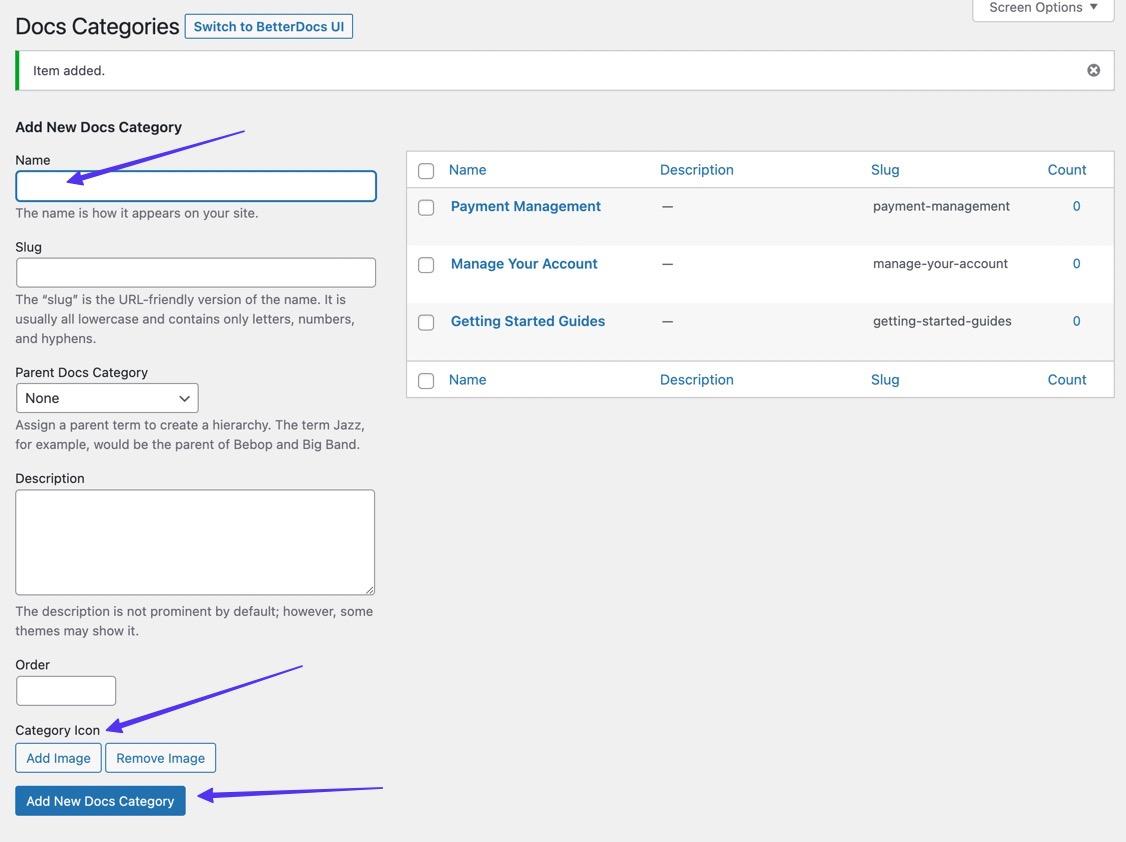
Wenn Sie neue Dokumentkategorien hinzufügen, werden diese rechts aufgelistet.

Gehen Sie weiter und springen Sie zurück zur Seite " Erste Schritte ", um auf die Schaltfläche " Dokumente erstellen " zu klicken.
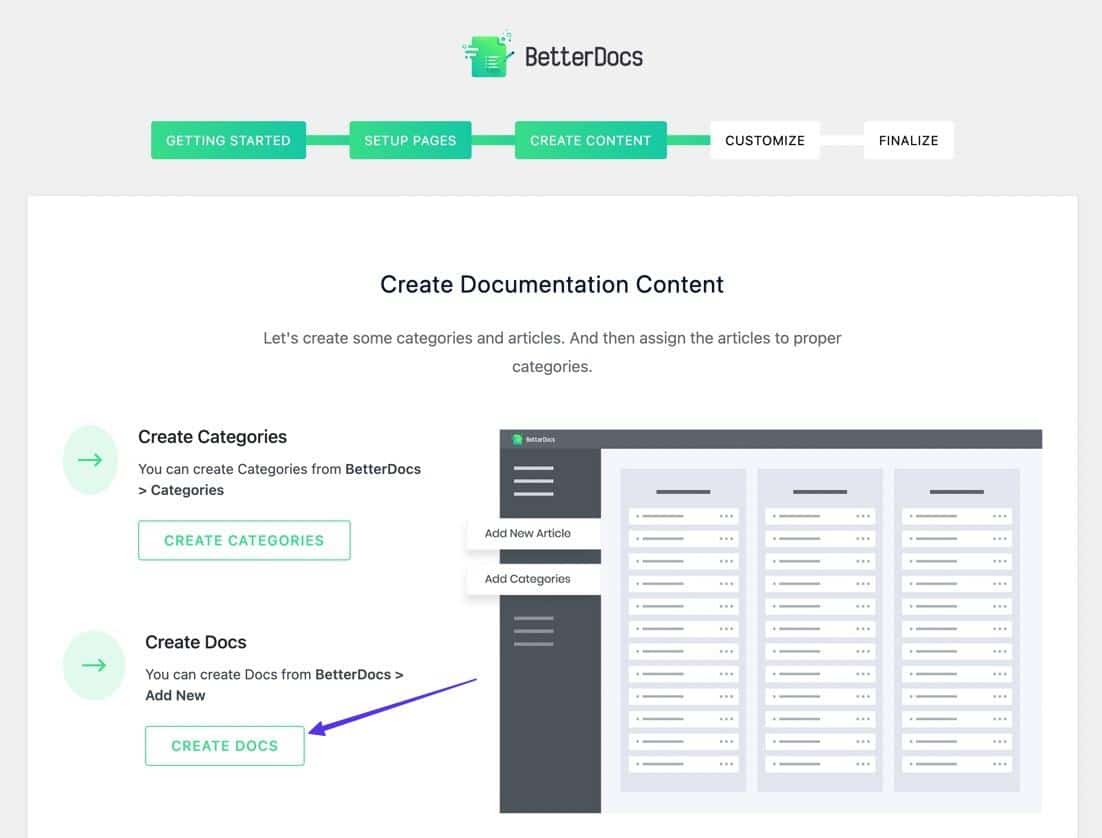
Auch hier können Sie so viele Dokumente erstellen, wie Sie möchten. Es ist eine gute Idee, zumindest einige Füllinhalte hineinzubekommen, um das Wiki zu gestalten.
Stellen Sie bei jedem Dokument sicher, dass Sie es der entsprechenden Kategorie hinzufügen. Veröffentlichen Sie das Dokument, wenn Sie fertig sind.
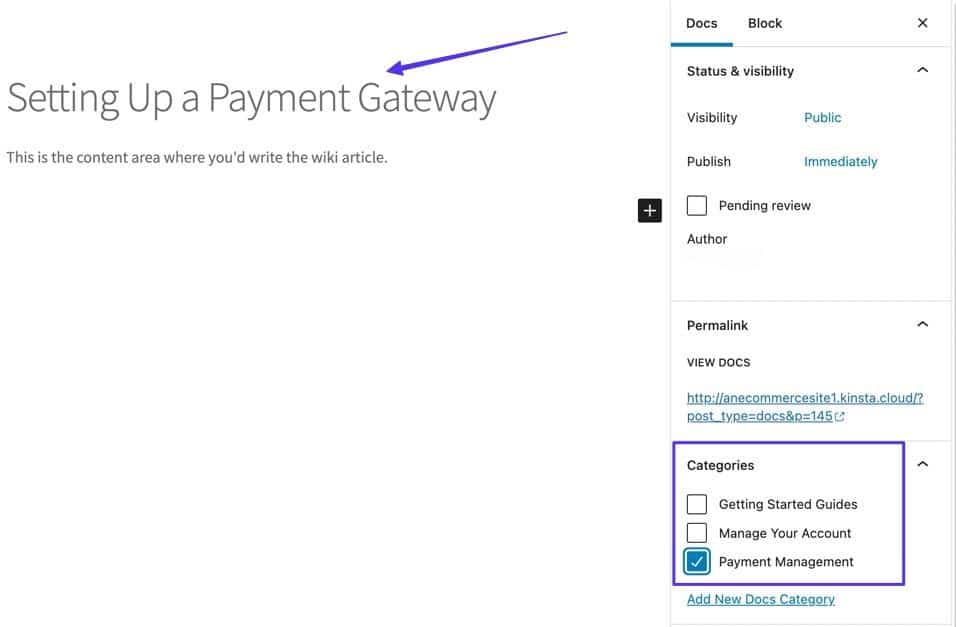
Schritt 4: Passen Sie das WordPress-Wiki-Design an
Navigieren Sie zurück zum Leitfaden „ Erste Schritte “. Klicken Sie auf Weiter , um den Abschnitt Anpassen zu finden. Hier fügen Sie ein vorgefertigtes Design hinzu, passen Farben an und verwalten Einstellungen.
Klicken Sie auf die Schaltfläche Gehe zum Customizer .
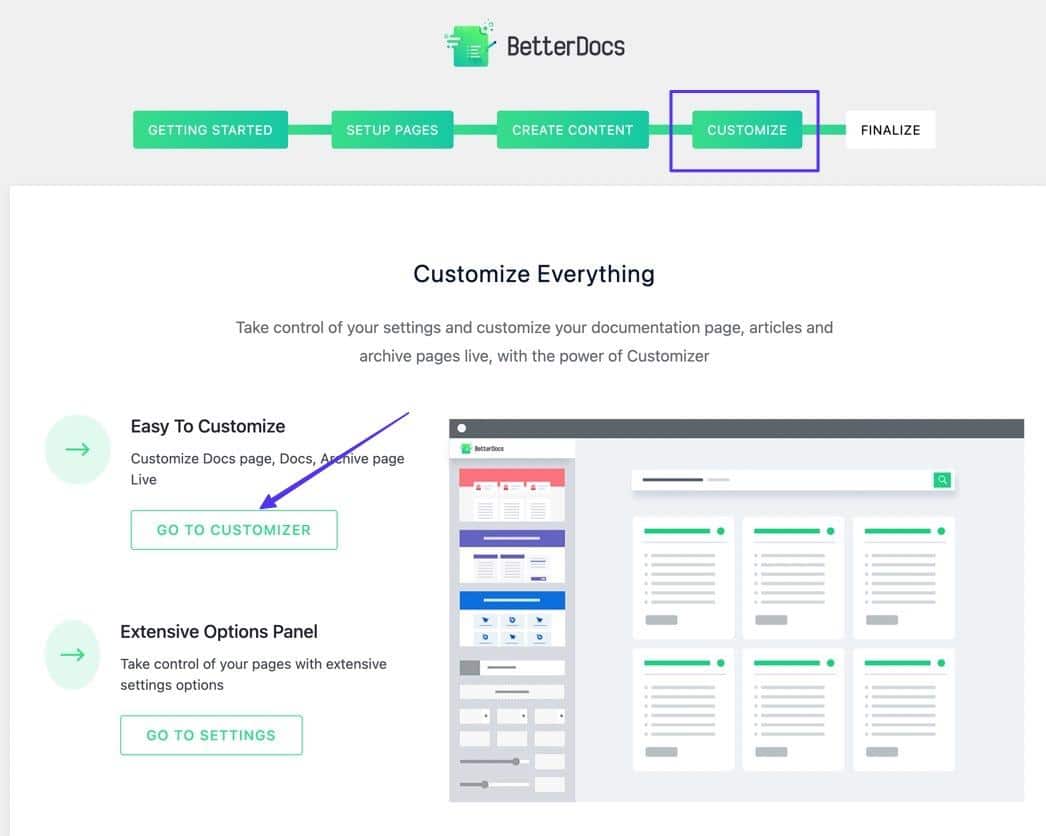
Dadurch gelangen Sie zum WordPress Customizer unter einem neuen BetterDocs -Panel. Hier können Sie eine vorgefertigte Vorlage auswählen, alle Designelemente ändern und Stile für einzelne Dokumente, Seitenleisten, Archivseiten und die Live-Suche konfigurieren.
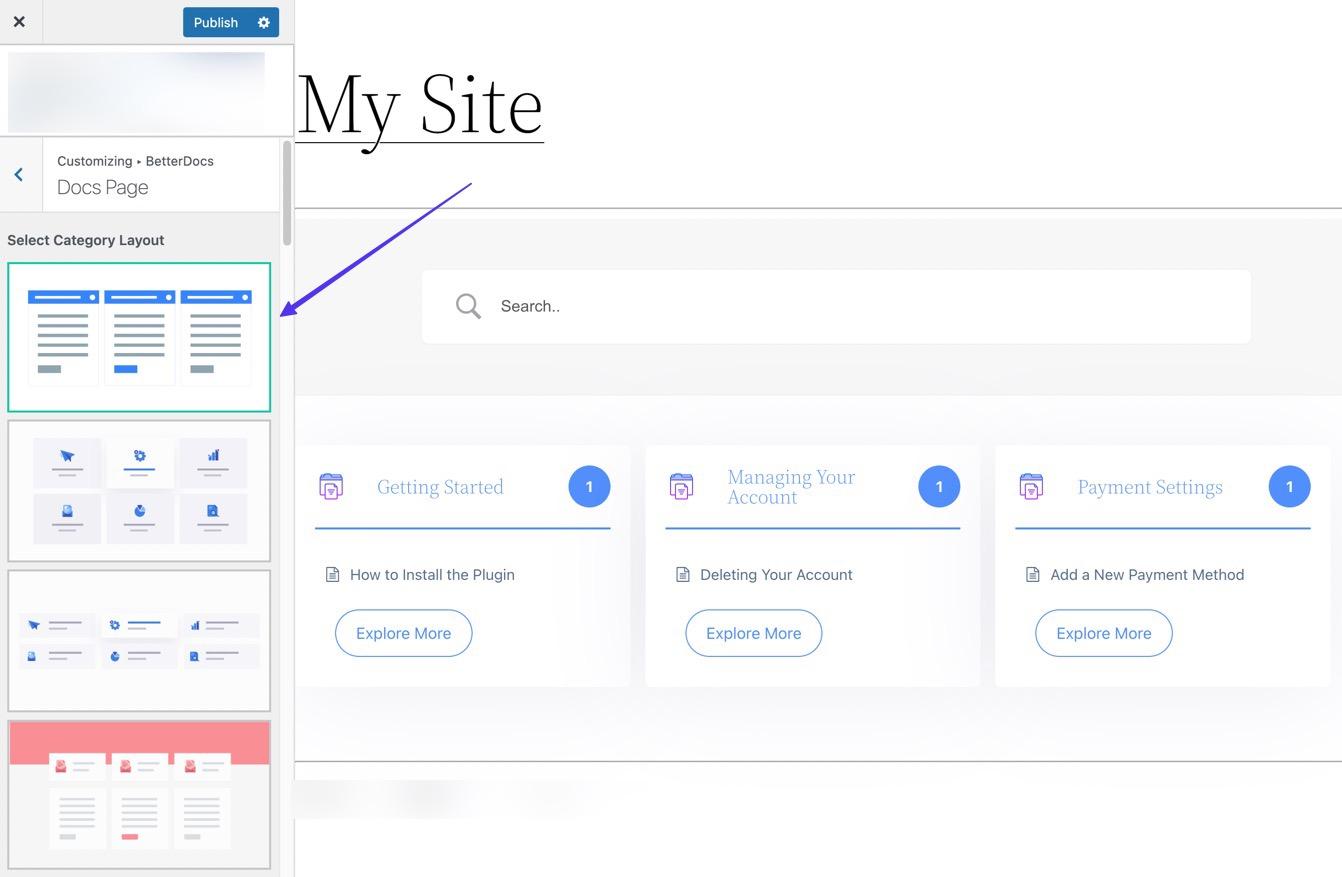
Schritt 5: Stellen Sie das Wiki fertig und besuchen Sie Ihre Dokumentationsseite
Springen Sie zurück im Handbuch „ Erste Schritte “ zum Abschnitt „ Abschließen “.
Klicken Sie auf die Schaltfläche Visit Your Documentation Page , um die URL und das Frontend Ihres Wikis anzuzeigen.
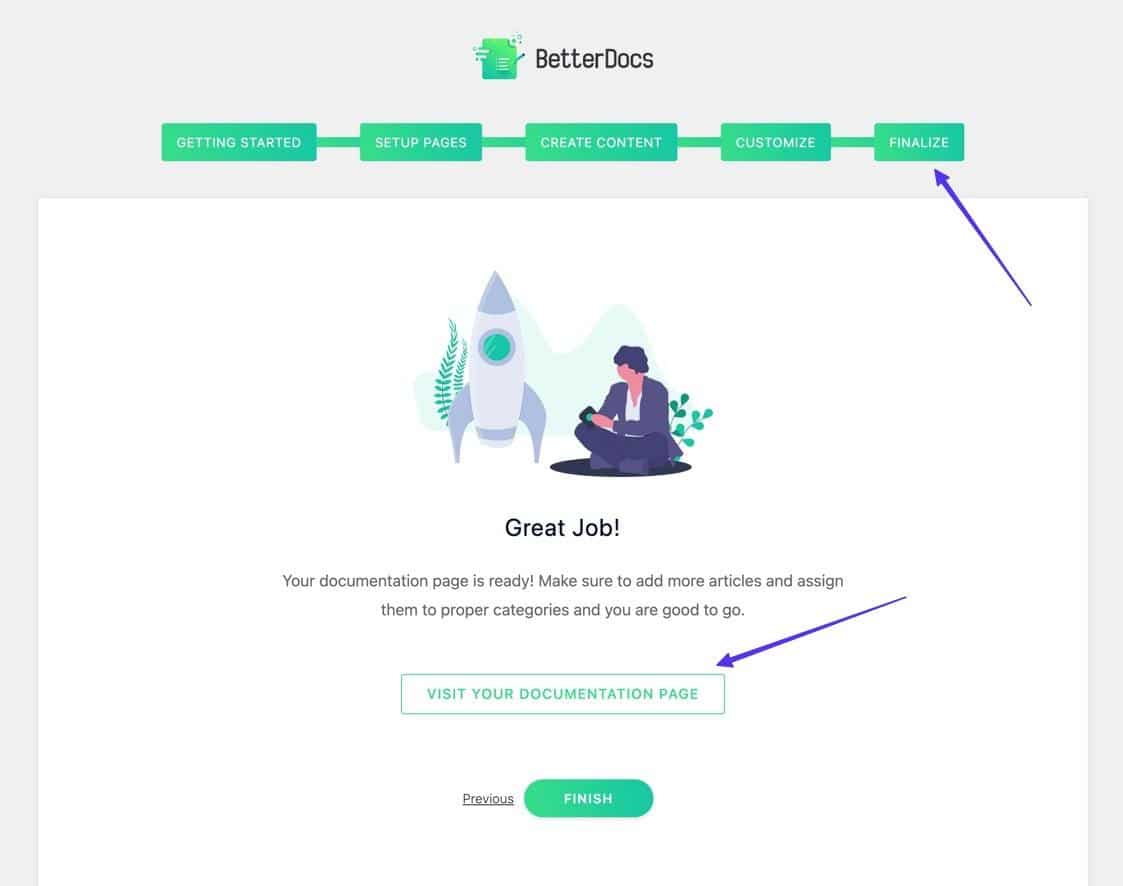
Sie können gerne herumklicken und sich ansehen, wie das alles aussieht. Denken Sie daran, dass die Dokumentationsseite nicht in der Seitenliste von WordPress gespeichert ist, also sollten Sie die URL speichern.
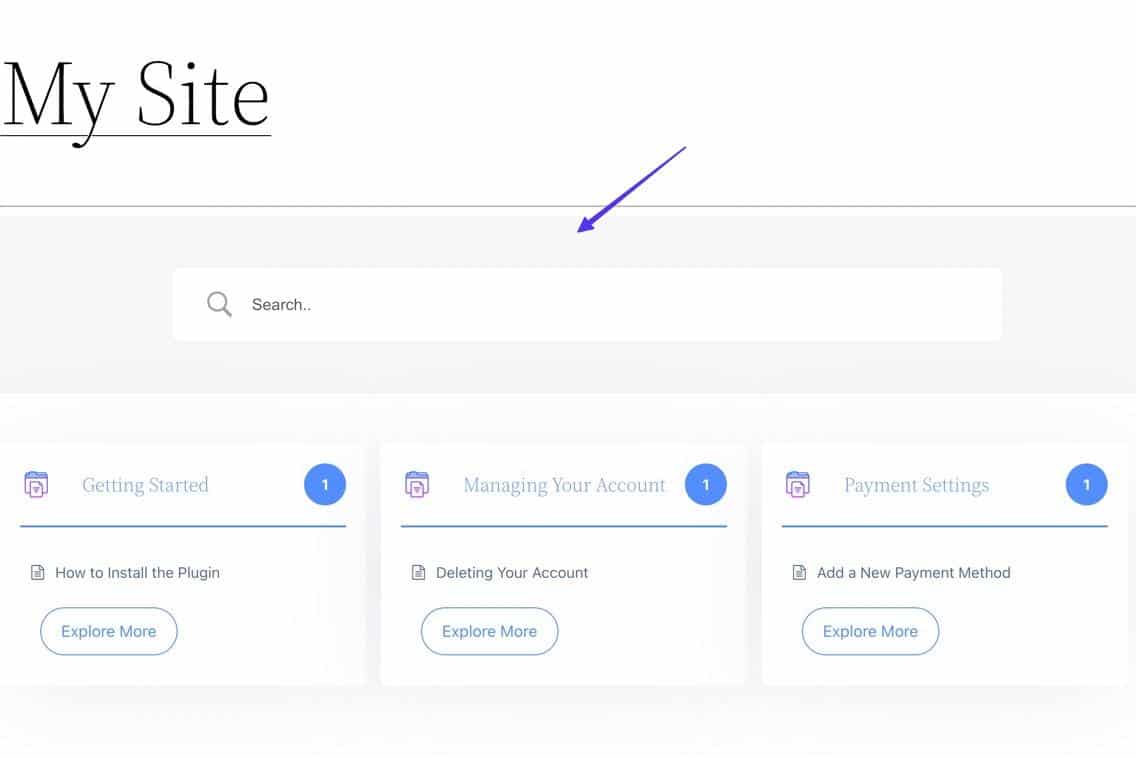
Schritt 6: Fügen Sie die Wiki-Seite zu Ihrem Menü hinzu
Es ist ratsam, die URL der Dokumentseite zu greifen und sie Ihrem Hauptmenü hinzuzufügen, da WordPress sie möglicherweise nicht im Abschnitt „ Seiten “ aufgeführt hat. So haben Sie jederzeit Zugriff darauf.
Kopieren Sie also die URL Ihrer Dokumentationsseite.
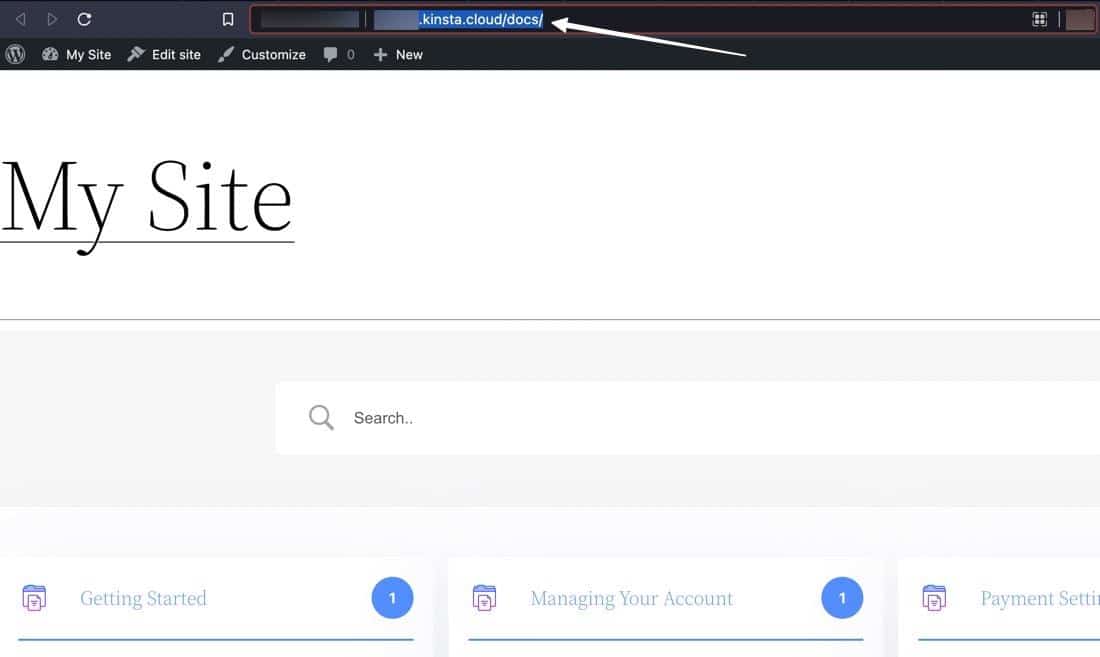
Fügen Sie es mit der klassischen Methode Aussehen > Anpassen > Menü oder mit dem neuen visuellen WordPress-Editor ( Aussehen > Editor ) zu Ihrem Menü hinzu.
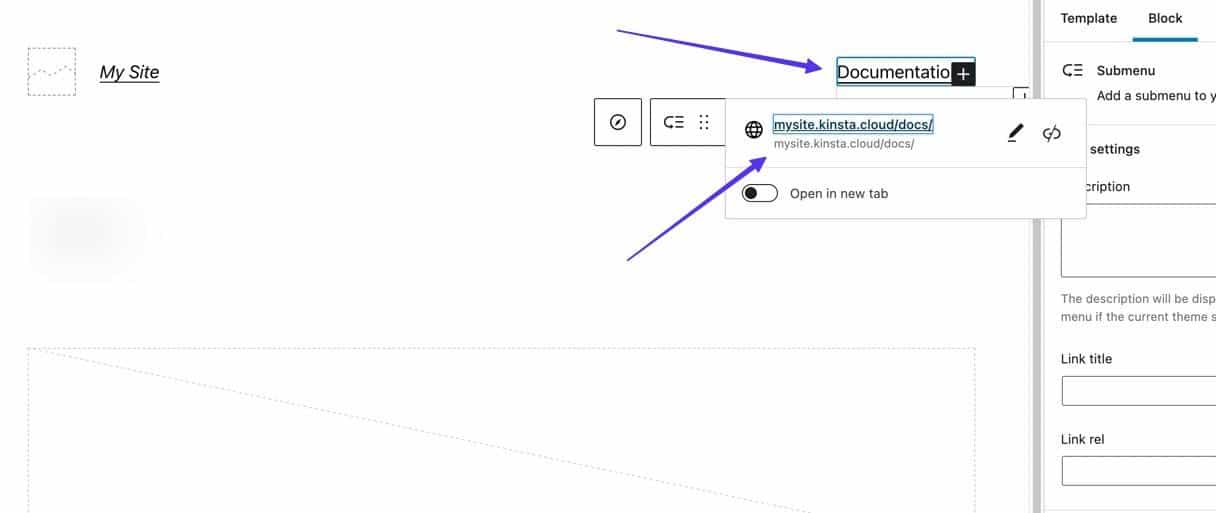
Schritt 7: Passen Sie Ihre Einstellungen an
Ihre Wiki-/Dokumentationsseite ist jetzt aktiv. Sie müssen nur noch alle Einstellungen bearbeiten, die Sie anpassen möchten.
Gehen Sie dazu zu BetterDocs > Einstellungen .
Diese Seite bietet Optionen für:
- Passen Sie die Live-Suche an
- Ändern Sie Ihr Design
- Ändern Sie das Aussehen einzelner Dokumente
- Legen Sie die Reihenfolge der Dokumente und Kategorien fest
- Spalten hinzufügen
- Verwenden Sie Shortcodes
- Aktivieren Sie sofortige Antworten
- Viel mehr

Das ist es! Wir empfehlen Ihnen, alle Teile des WordPress-Wikis/Wissensdatenbank anzuzeigen, um sicherzustellen, dass alles korrekt aussieht, einschließlich der einzelnen Dokumentseiten und der Suchleiste.
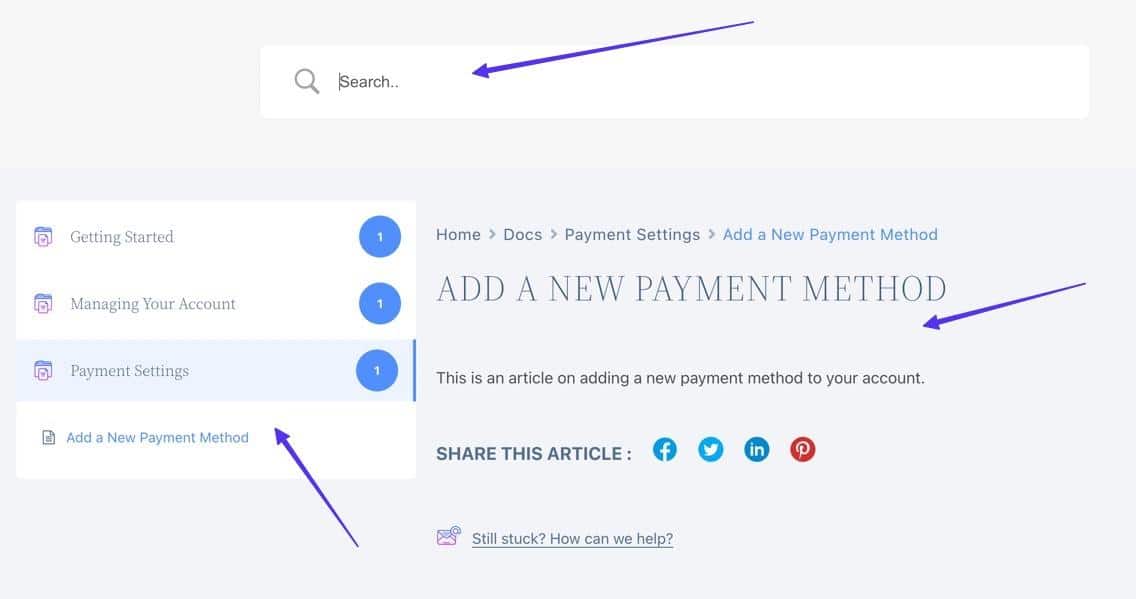
Die 10 besten WordPress-Wiki- und Wissensdatenbank-Themen
Eine Möglichkeit, ein WordPress-Wiki einzurichten, besteht darin, ein Wiki-WordPress-Theme auf Ihrer WordPress-Site zu installieren. Suchen Sie bei der Suche nach einem Wiki-Theme nach solchen mit seriösen Bewertungen, wesentlichen Wiki-Funktionen und einem für Ihre Marke geeigneten Design.
Basierend auf unseren Recherchen sind hier die besten WordPress-Wiki-Themes zur Auswahl:
1. KnowHow von HeroThemes
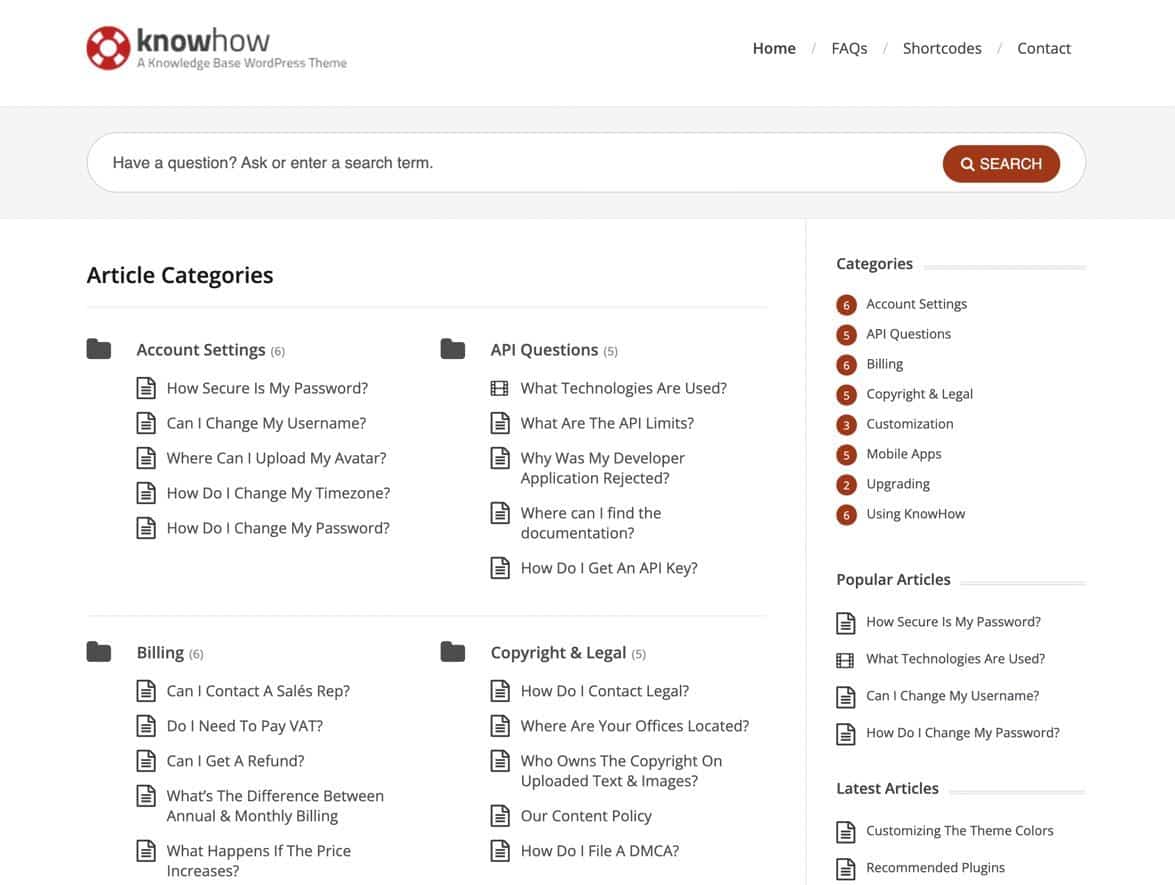
HeroThemes erstellt mehrere Themen und Plugins zum Hinzufügen von Wissensdatenbanken und Wiki-Funktionen zu Ihrer WordPress-Site. KnowHow ist eine der beliebtesten Optionen, da Sie damit eine Sammlung von Dokumenten/Artikeln konfigurieren und dann Filter- und Suchwerkzeuge für eine möglichst einfache Navigation einrichten können.
Bemerkenswerte Merkmale:
- Eine AJAX-Live-Suchfunktion für sofortige Antworten auf Fragen und Suchanfragen.
- Eine enthaltene FAQ-Seite zur Ergänzung Ihrer Wissensdatenbank/Wiki.
- Eine Farbauswahl, um das Design an Ihre Website anzupassen.
- Unterstützung für Videos und Bilder in den Artikeln der Wissensdatenbank.
- Einzigartige Navigationselemente wie mehrstufige Animationsschaltflächen.
- Shortcodes, um alles hinzuzufügen, von Akkordeons über Schaltflächen und flexible Spalten bis hin zu Schaltern.
2. Flachboden
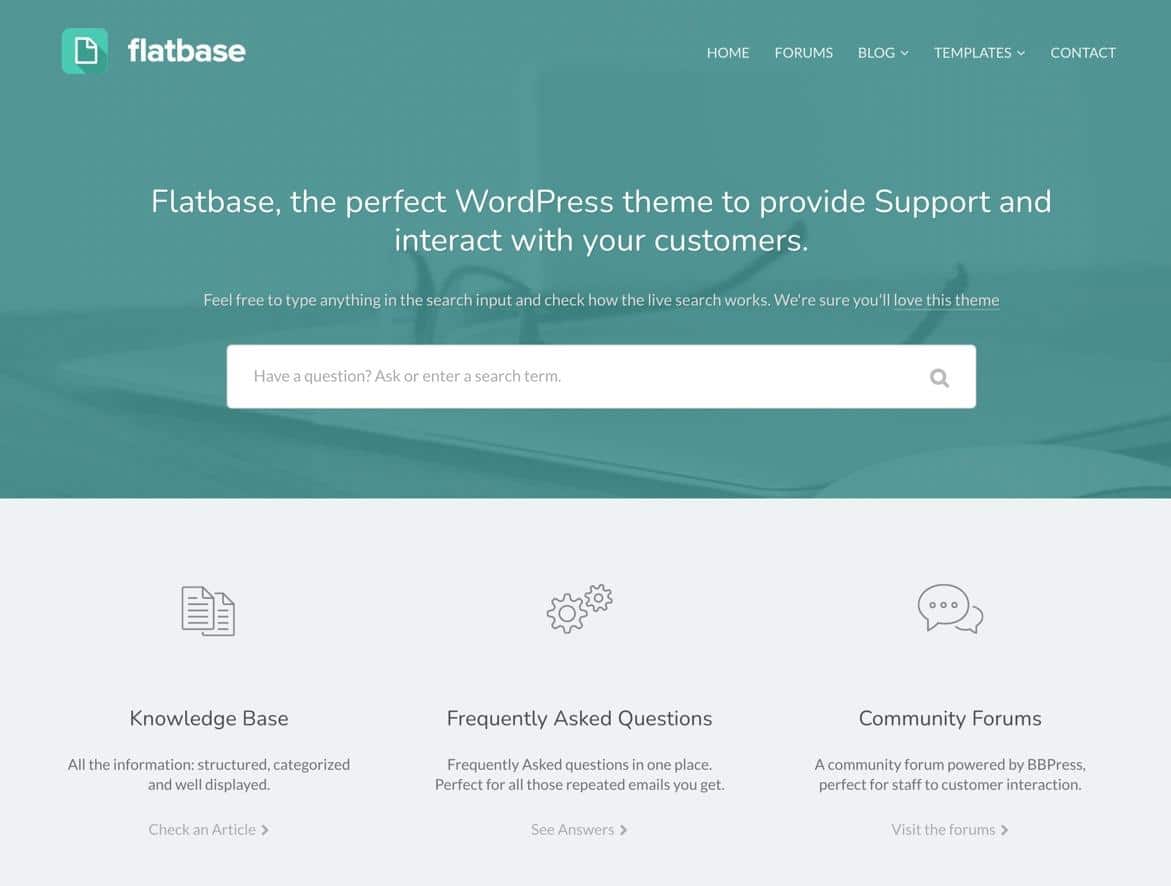
Flatbase ist ein Premium-WordPress-Theme zum Erstellen einer Wissensdatenbank oder eines Wikis. Ein großer Vorteil der Verwendung von Flatbase besteht darin, dass es mit einer Handvoll Variantendesigns geliefert wird, um eine minimalistische, moderne oder softwarebasierte Wissensdatenbank zu implementieren.

Unabhängig davon erhalten alle Formate Funktionen zum Hinzufügen einer Hauptseite und einer Suchleiste. Danach können Sie mit Vorlagen arbeiten, um Galerien, FAQs und Wissensdatenbankseiten zu erstellen.
Bemerkenswerte Merkmale:
- Eine Sammlung einzigartiger Designs für Demo-Inhalte, einschließlich moderner, klassischer, mobiler Apps, Helpdesks und Startup-Wikis.
- Mehrere Artikellayouts mit Unterstützung für Seitenleisten, medienreiche Inhalte und mehr.
- Eine AJAX-Suchleiste für Benutzer, um sofortige Antworten auf ihre Fragen zu erhalten.
- Eine Integration mit bbPress, um Ihrer Website ein Forum hinzuzufügen.
- Artikel-Feedback-Tools, damit Benutzer Inhalte mögen können. Es ist auch möglich, Inhalte basierend auf den meisten Likes zu organisieren.
- FAQ-Vorlagen, um es mit einem Akkordeon oder einer Liste zu gestalten.
- Vollständige Typografie- und Übersetzungskontrolle für die ultimative Anpassung.
3. Überlieferung

Das Lore WordPress-Theme bietet ein elegantes Design der Wissensdatenbank zu geringen Kosten. Websitebesitzer können eine Wissensdatenbank, ein Wiki oder eine FAQ-Seite erstellen und diese mit Ihrem Blog und Forum verknüpfen. Das Gesamtdesign ist sauber und leicht, mit Symbolunterstützung für die ansprechende Präsentation von Inhalten.
Bemerkenswerte Merkmale:
- Ein Farbschema-Tool, mit dem Sie schnell den perfekten Farbton für Ihre Marke erstellen können.
- Kombinieren Sie Blog, FAQ und Wissensdatenbank, sodass Sie all dies von einer Website aus ausführen können.
- Forumsfunktionen mit einer bbPress-Integration.
- Demoinhalte zum Laden von Wiki-Elementen wie Links, Artikeln und Medien, die Ihnen einen Vorsprung bei Ihrem Design verschaffen.
- Kommentieren und Abstimmen, wodurch Artikel im Wiki nach oben oder unten verschoben werden, basierend auf ihrer Beliebtheit.
- Seitenleisten mit Filtern und Dropdown-Menüs.
- Breadcrumbs und Links zum nächsten Artikel/vorherigen Artikel, um die Wiki-Navigation zu beschleunigen.
4. MeinWiki
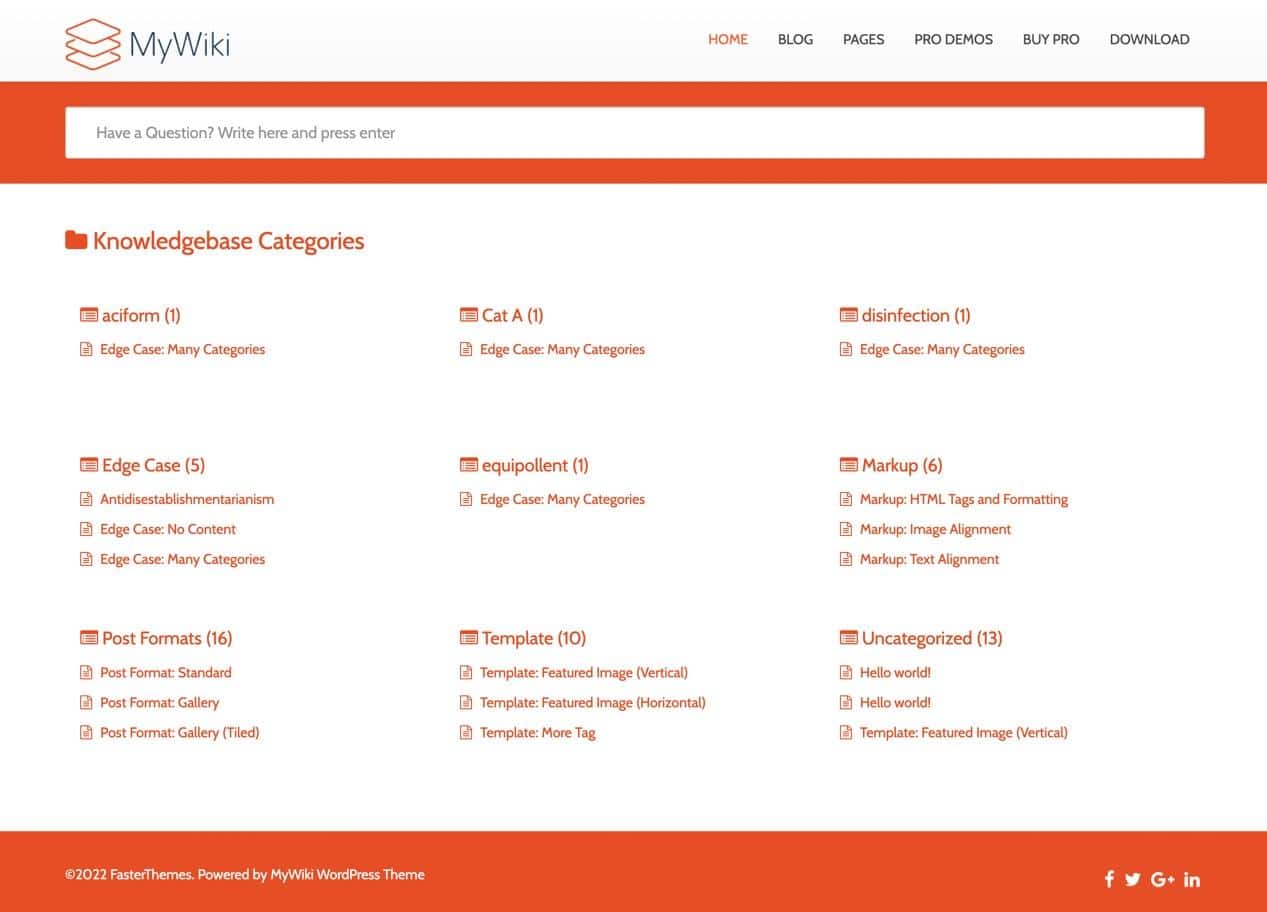
Das MyWiki-Design ermöglicht es Benutzern, ein Wiki oder eine Wissensdatenbank mit minimalistischen Designfunktionen aufzubauen. Es ist so sauber wie es nur geht und super einfach auf deiner WordPress-Seite einzurichten.
Es gibt auch einen Schnellsuchbereich, der Benutzern Vorschläge macht und AJAX verwendet. Das vollständig ansprechende Design enthält Optionen zum Importieren von Demos und zum Ändern von Farben basierend auf Ihrem Branding.
Bemerkenswerte Merkmale:
- Eine einfache, intuitive Homepage, auf der der Benutzer alle Kategorien und beliebte Unterkategorien darunter sieht.
- Eine AJAX-Suchleiste zum Eingeben einer Frage und Anzeigen von Ergebnissen.
- Ein Blog-Bereich und Seiten zum Hinzufügen von Seitenleisten.
- Einfache Fußzeilensteuerung mit Social-Media-Verlinkung.
- Unterstützung für eine Vielzahl von Artikelelementen wie Überschriften, Blockzitate, Tabellen, Listen und Code-Snippets.
5. Wissensdatenbank von InspireyThemes

Hier ist ein Thema mit Stil und Funktionalität in einem. Das moderne Design kommt mit vier Skins und umfangreichen Themenoptionen. Wir mögen es am meisten, um eine Technologie-Wissensdatenbank zu erstellen, aber das Design zu ändern, kann für jede Branche ausreichen.
Bemerkenswerte Merkmale:
- Eine große Suchleiste mit AJAX-gesteuerten Ergebnissen.
- Ein Like-Zähler, um bestimmte Artikel an den Anfang der Liste zu setzen.
- Vier farbige Skins zur Verbesserung Ihres Brandings.
- Sechs benutzerdefinierte Widgets zum Hinzufügen von Dingen wie den neuesten Artikeln, vorgestellten Artikeln, Support-Dokumentation und Quick-Links.
- Eine Seitenvorlage in voller Breite und die Option zum Erstellen einer FAQ-Seite.
- Drei Homepage-Vorlagen mit Optionen zum Umschalten des Designs mit Shortcodes.
- Eine Integration mit bbPress.
- Live-Chat-Funktionen bei Integration mit dem WP-Live-Chat-Plugin.
6. HilfeGuru
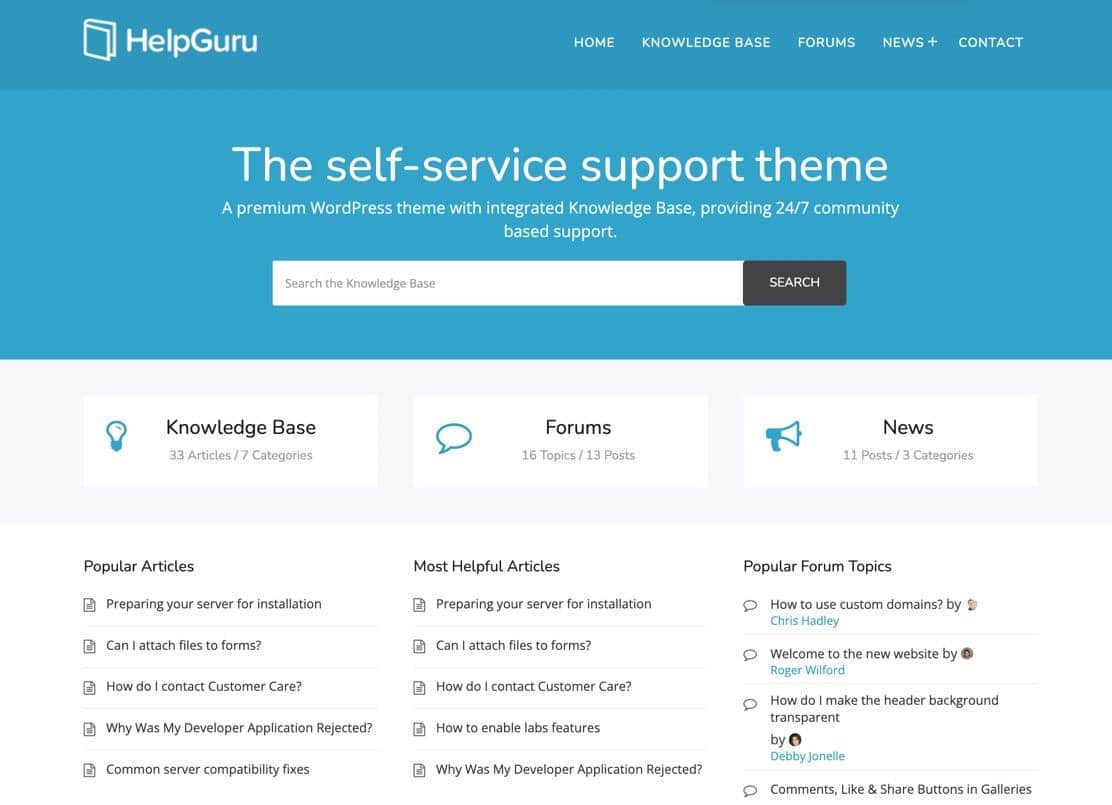
HelpGuru ist ein erstklassiges Self-Service-Wissensdatenbankthema von HeroThemes und eignet sich gut zum Erstellen eines zentralen Bereichs für alle Kundensupportressourcen, einschließlich Schaltflächen, einer Wissensdatenbank, eines Forums und eines Blogs.
Es verfügt außerdem über ein vollständiges Navigationsmenü sowie eine Suchleiste, eine Liste beliebter Artikel und einen Fußzeilenbereich, in dem Informationen über Ihre Marke, die neuesten Nachrichten und Schaltflächen für soziale Medien angezeigt werden.
Bemerkenswerte Merkmale:
- Ein Live-AJAX-Suchfeld, das Benutzern innerhalb von Sekunden Ergebnisse liefert.
- Feedback-Tools für alle Artikel, mit denen Sie Informationen zu Ihren Wissensdatenbankartikeln sammeln und sehen können, welche Teile verbessert werden müssen.
- Drag-and-Drop-Reihenfolge für Inhalte.
- Optionen zum Hinzufügen herunterladbarer Anhänge zu Artikeln.
- Drei Widgets zum Hervorheben von Autoren, Wissensdatenbankartikeln und Kategorien überall auf Ihrer Website.
- Schnelle Anpassungseinstellungen zum Anpassen von Elementen wie Farbe und Logos, ohne sich mit Code herumschlagen zu müssen.
- Übersetzung und mehrsprachige Unterstützung.
7. Wikilogie
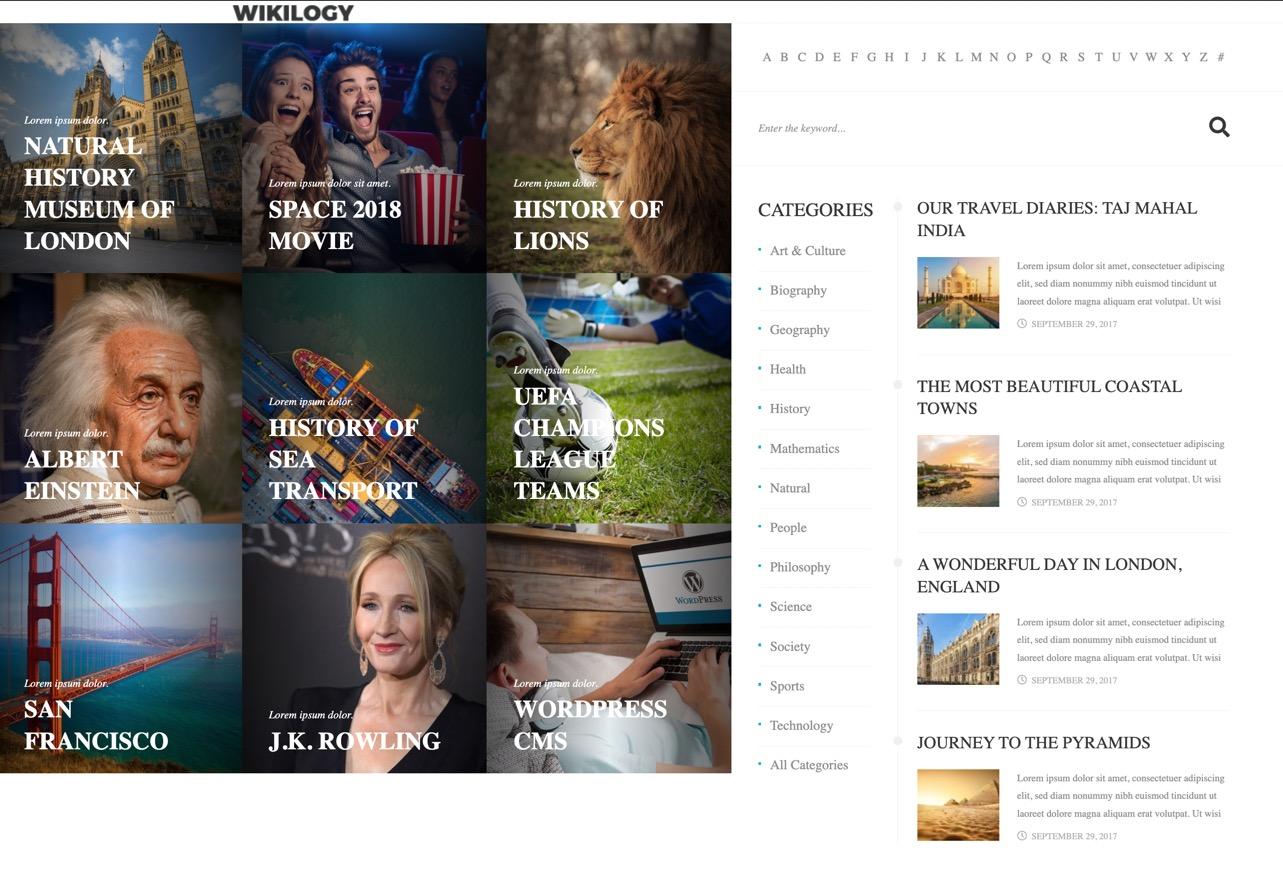
Das Thema Wikilogy ermöglicht seinen Benutzern, ein Wiki zur visuellen und schriftlichen Speicherung von Informationen zu starten, ähnlich wie Sie es von einer Online-Enzyklopädie erhalten würden. Das Thema hat mehrere Layouts und eignet sich gut zum Erstellen einer Wiki-Site zu jedem Thema, von Filmen bis hin zu Technologie.
Benutzer erhalten eine visuell fokussierte Oberfläche mit großen Bildern zu Artikeln und Hintergrundmedien, um hinter Ihre Suchleiste zu gelangen.
Bemerkenswerte Merkmale:
- 8 vorgefertigte Layouts zum schnellen Starten einer Wiki- oder Enzyklopädie-Website.
- Inhaltstabellen mit unbegrenzten Feldern und Unterstützung für Bilder, Karten, Text und mehr.
- Eine spezielle Symbolleiste zum Anpassen und Hinzufügen von Elementen wie Schriftarten, Social-Sharing-Schaltflächen und Kommentaren.
- Ein Inhaltsindex, um genau darzustellen, was in Ihrem Wiki verfügbar ist. Es ist wie ein Inhaltsverzeichnis mit Links zur Benutzerführung.
- Kategorie-Organisationstools mit unbegrenzten übergeordneten und untergeordneten Kategorien.
- Eine Integration mit WPBakery Page Builder für Drag-and-Drop-Funktionalität beim Entwerfen Ihres Wikis.
- Alphabetische Sortierung der Inhalte.
- Benutzer- und Autorenlisten.
- Ein Mitgliedschaftssystem zur Aufrechterhaltung einer Community hinter dem Wiki.
8. Knowledgepress von UnboundStudio

Das Knowledgepress-Theme wird auf ThemeForest gegen eine einmalige Gebühr verkauft und ermöglicht es Ihnen, eine Wissensdatenbankseite zu erstellen, die Links zu Tutorials, FAQs, Foren und mehr enthält.
Jeder Teil der Wissensdatenbank ist über eine Suchleiste zugänglich, und Sie erhalten Filter und ein Navigationsmenü zum Hinzufügen von Links zu allen Seiten, Schaltflächen für soziale Medien und ein Anmeldemodul.
Das Design ist ziemlich generisch, sodass Sie es an Ihre Branding-Anforderungen anpassen können, einschließlich Optionen zum Ändern von Farben, Hinzufügen von Logos und Anpassen der Fußzeile.
Bemerkenswerte Merkmale:
- Ein visueller Composer zum Ziehen und Ablegen von Elementen beim Erstellen Ihrer Wissensdatenbank-Website.
- Kategorie- und Artikel-Neuordnung für verbessertes Content-Management.
- Ein FAQ-Plugin mit Akkordeonbewegungen, um Fragen und Antworten zu konsolidieren.
- Eine Live-Suchleiste mit zahlreichen Funktionen wie Platzhalter, Navigation, Live-Such-Widget und Suchanalyse.
- Öffentliche Abstimmung oder Abstimmung nur für Mitglieder, zusammen mit der Option, die Stimmenzählung zurückzusetzen.
- Breadcrumbs für eine einfachere Navigation.
- Mehrere Anpassungseinstellungen zum Hinzufügen von Logos, Favicons, Rahmen und benutzerdefiniertem CSS.
- Widgets für die Live-Suche, aktuelle Artikel und beliebte Inhaltslisten basierend auf Aufrufen, Stimmen oder Kommentaren.
- Seitenvorlagen für Abstimmungen, verwandte Beiträge, Social Sharing, Inhaltsverzeichnisse und mehr.
9. Ich weiß
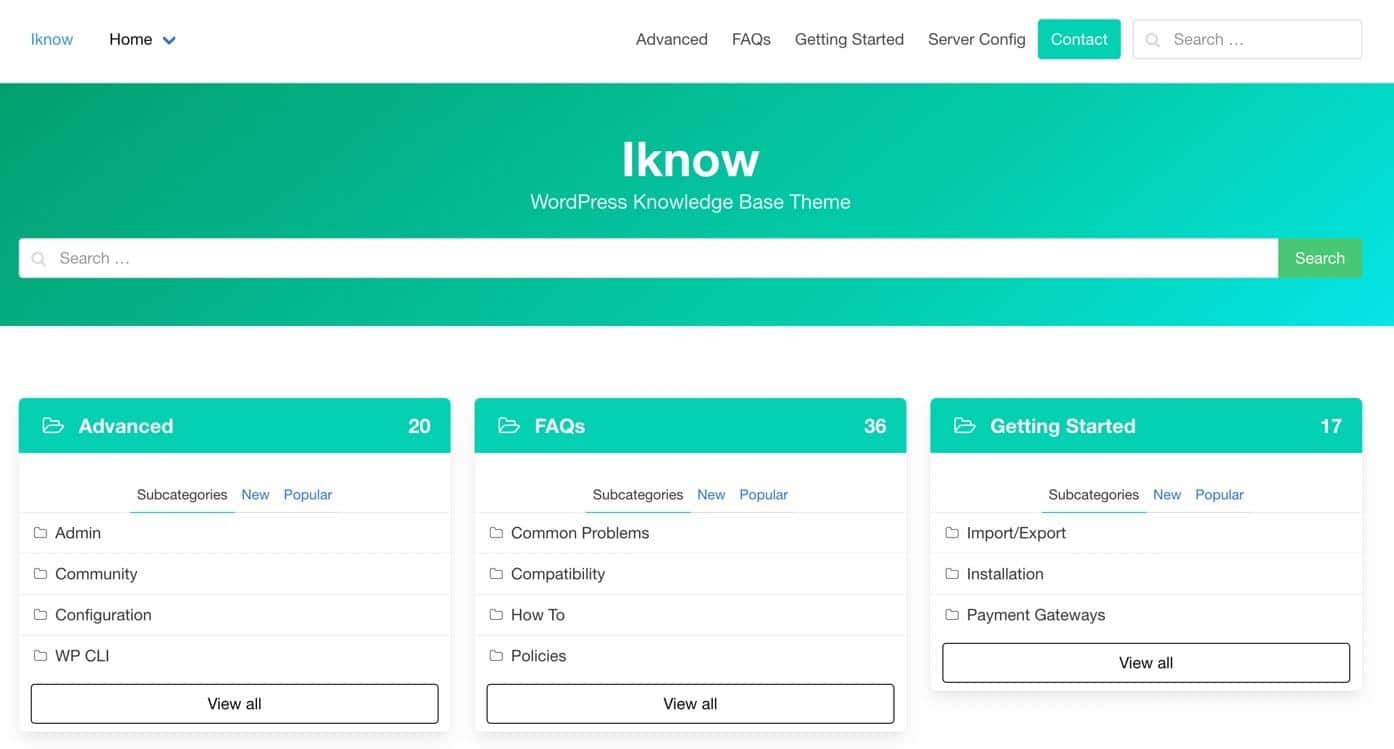
IKnow ist ein kostenloses Design mit minimalistischem Design zum Erstellen einer Wissensdatenbank für alle Arten von Unternehmen. Sie erhalten ein Standard-Website-Menü, einen Bereich zum Hinzufügen eines Logos und einen Kopfbereich zum Einfügen einer Nachricht an Kunden und zum Einfügen einer Suchleiste.
Darüber hinaus bietet das Thema organisierte Kategorien mit Links zu Artikeln und einer Zählung, wie viele Artikel sich in jedem Abschnitt befinden.
Bemerkenswerte Merkmale:
- Einstellungen zum Erstellen eines Wikis, einer FAQ, eines Helpdesks oder einer Wissensdatenbank.
- Benutzerdefinierte Symbole zum Hinzufügen zu jedem Kategoriemodul.
- Tags und Kategorien zum Organisieren einer Sammlung von Artikeln.
- Ein Beitragsbewertungssystem, mit dem Benutzer nach oben oder unten stimmen können.
- Breadcrumbs und ein Top-Bar-Menü für eine schnelle Navigation.
- Ein benutzerdefiniertes Widget zum Anzeigen der aktuellen Navigation aus einer Kategorie überall auf Ihrer Website.
10. Meine Wissensdatenbank
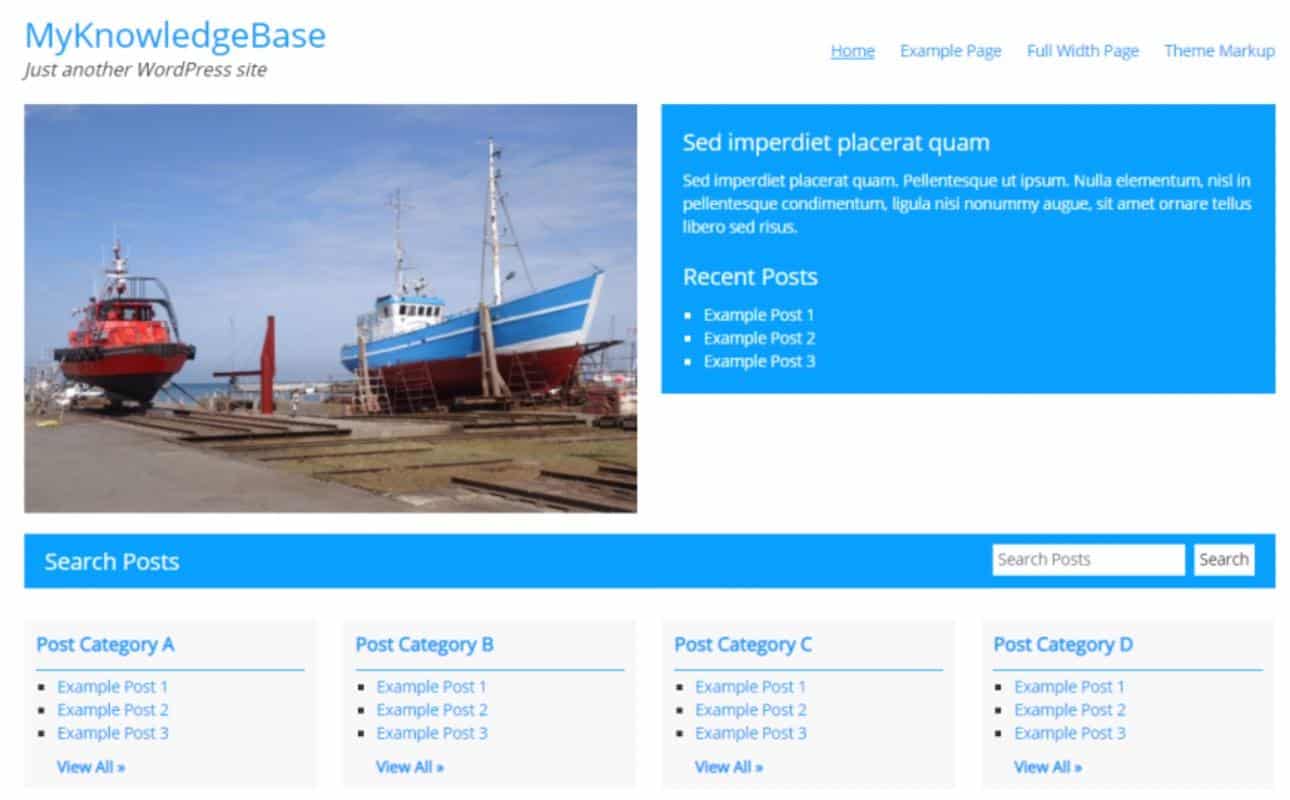
Sie können das MyKnowledgebase-Design kostenlos herunterladen und installieren, um ein WordPress-Wiki, eine Wissensdatenbank oder eine Bibliothekswebsite zu erstellen.
Es ist eine leichte Lösung mit schneller Farbanpassung und benutzerdefinierten Beitrags-/Seitenvorlagen. Wir mögen besonders die FAQ-Seitenvorlage, insbesondere weil wir sowohl eine FAQ als auch eine Wissensdatenbank auf einer Seite haben.
Bemerkenswerte Merkmale:
- Ein vollständiges Navigationsmenü zum Verlinken mehrerer Seiten auf Ihrer Website.
- Organisierte Kategorien auf der Homepage.
- Farbanpassungen.
- Eine schnelle, nicht aufdringliche Suchleiste.
- Auflistung aller Artikel innerhalb jeder Kategorie.
- Ein Willkommensmodul mit Widgets, um die Website zu erklären und eine Liste der letzten Beiträge zu präsentieren.
- Bildunterstützung für das Hochladen eines Willkommensbanners.
- Benutzerdefinierter Hintergrund und Kopfzeilen.
- Fußzeilen-Widgets und mehrere Spalten für mehr Navigation und klebrige Inhalte auf der gesamten Website.
Die 10 besten WordPress-Wiki- und Wissensdatenbank-Plugins
Wenn Sie sich für ein Thema zum Ausführen Ihres WordPress-Wikis oder Ihrer Wissensdatenbank entscheiden, müssen Sie eine völlig neue WordPress-Website erstellen oder das aktuelle Thema austauschen.
Das ist in Ordnung, wenn Sie eine brandneue Website erstellen, aber in manchen Situationen haben Sie keinen Grund oder Wunsch, Ihr aktuelles Thema loszuwerden.
In diesem Fall ist es am besten, ein WordPress-Wiki-Plugin zu installieren, das das aktuelle Design des Designs beibehält, aber Wiki- und Wissensdatenbank-Funktionen zu Ihrer Website hinzufügt.
Es gibt viele WordPress-Wiki-Plugins, aber hier sind die besten:
1. BetterDocs
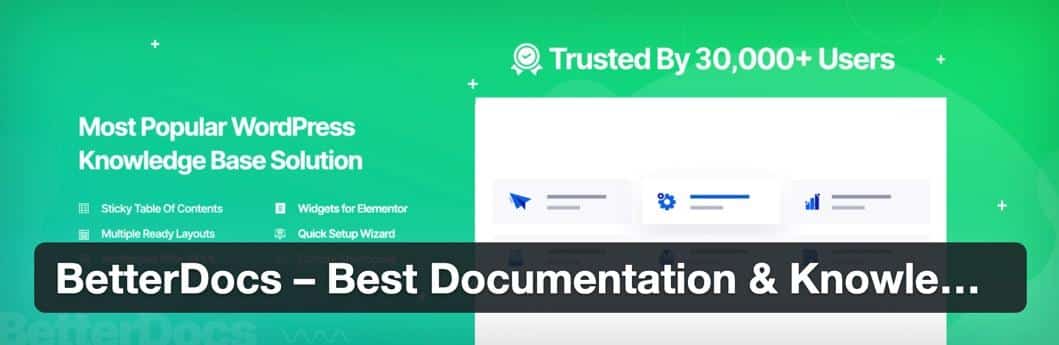
Das BetterDocs-Plugin gilt aus vielen Gründen als eines der besten WordPress-Wiki-Plugins. Erstens verfügt das Plugin über einen schnellen Einrichtungsprozess und eine umfangreiche Dokumentation, falls Sie Fragen haben.
Die Entwickler sind aktiv, und Sie können Antworten auf Fragen in den Foren finden. Darüber hinaus aktiviert das Plugin sofort einen Wissensdatenbankbereich auf Ihrer Website, und Sie können aus mehreren Demo-Designs wählen, die zu Ihrem Branding passen.
Bemerkenswerte Merkmale:
- Vorgefertigte Vorlagendesigns zum Generieren einer Zielseite, um Benutzer zu allen Dokumentationen zu führen. Archiv und Einzelseitendokumentation mit einem Klick einstellen.
- Optionen für das Inhaltsverzeichnis.
- Shortcodes und Seitenersteller, um die Notwendigkeit zu beseitigen, mit Code zu arbeiten.
- Live-Suchfunktion für sofortige Ergebnisse.
- Rasteransichten und erweiterte Listenansichten zur Dokumentation.
- Tools zur Verwaltung mehrerer Wissensdatenbanken über ein Plugin.
- Rollensteuerung, um spezifischen Zugriff auf Dokumentation und Bearbeitung zu gewähren.
- Integrierte Analysen, um zu verstehen, wie die Wiki-/Wissensdatenbank verwendet wird.
- Verschiedene WordPress-Blöcke für Kategorieraster, Kategorieboxen und Suchformulare.
2. WordPress-Wissensdatenbank von HeroThemes

Das WordPress Knowledge Base-Plugin von HeroThemes wird als einfaches Paket geliefert, um ein WordPress-Wiki oder eine Wissensdatenbank in eine bestehende Website einzubinden. Das Plugin bietet schöne Designs und eine moderne Benutzeroberfläche mit Suchleiste, Themenorganisation und Seitenleistennavigation.
Das Ergebnis ist eine intelligente Wissensdatenbank, die Benutzerfeedback akzeptiert, Analysen bereitstellt und eine Vielzahl von Navigationselementen für intuitives Browsen zusammenführt.
Bemerkenswerte Merkmale:
- Schöne Artikelerstellung ohne Codierung.
- Anpassung für jeden Inhalt und die Möglichkeit, ihn mit Symbolen und Schnelllinks in Kategorien zu organisieren.
- Eine Suchleiste mit sofortigen Antworten, die sich auf die eingegebenen Schlüsselwörter beziehen.
- Analysen mit Informationen über die Gesamtzahl der Suchen, fehlgeschlagene Suchen und die Sucheffektivität der Wissensdatenbank.
- Feedback-Schaltflächen für Benutzer, um Ihnen mitzuteilen, ob ein Artikel hilfreich war oder nicht.
- Ein Chatbox-Hilfeassistent, der in der Ecke erscheint, um bestimmte Artikel basierend auf dem Bereich der Website vorzuschlagen.
- Demos für alle möglichen Anwendungsfälle wie Produkthilfe, technische Dokumentation, Online-Benutzerhandbücher und interne Wissensdatenbanken.
- Artikelanhänge und ein integriertes Inhaltsverzeichnis.
3. Wissensdatenbank von UnboundStudio
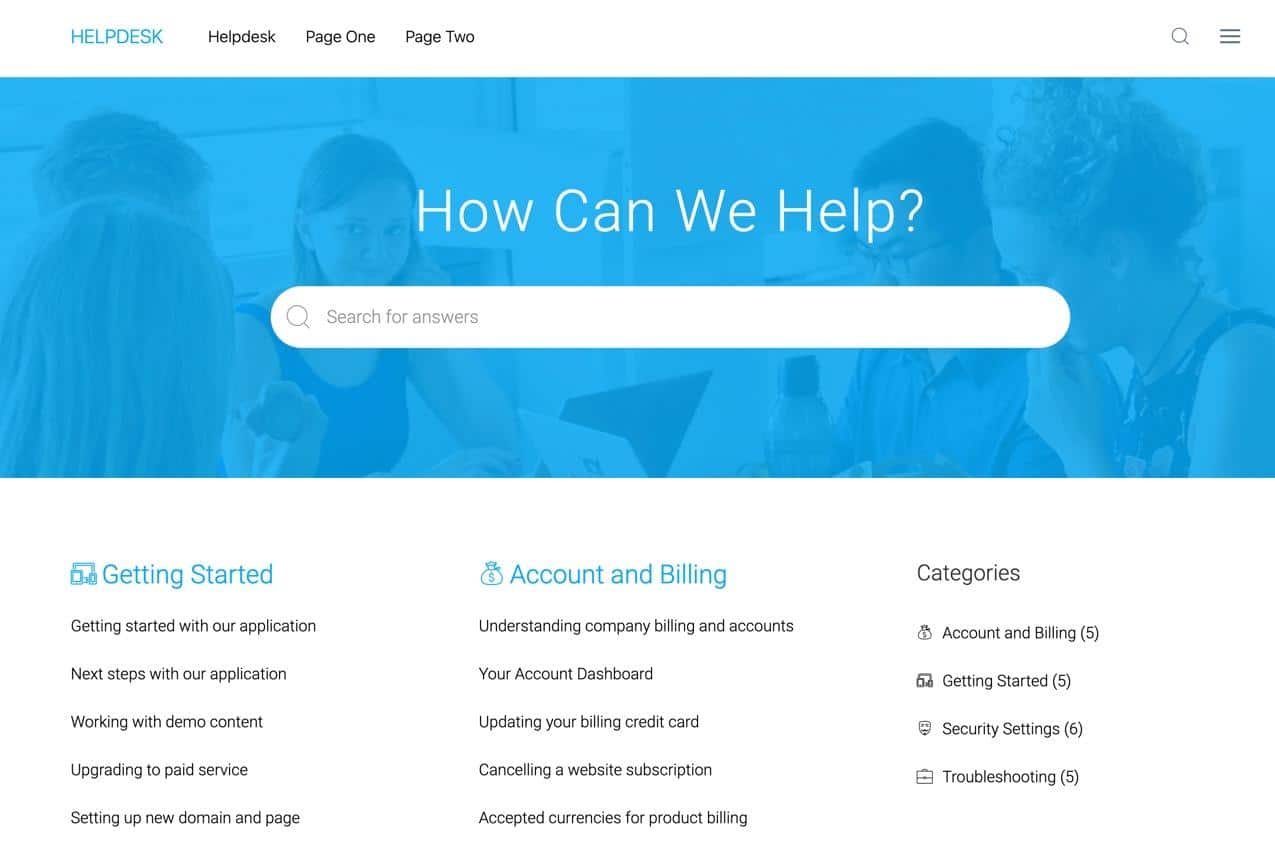
Das Knowledge Base-Plug-in von UnboundStudio bietet drei Demos mit Auswahlmöglichkeiten für Box- und Listenlayouts sowie mehr- oder einspaltige Designs.
Sie können auch zwischen verschiedenen Farben wählen, um eine stilvolle, moderne Wissensdatenbank mit Kategorisierung und Links zu allen Artikeln in Ihrer Bibliothek zu erstellen.
Bemerkenswerte Merkmale:
- Ein Drag-and-Drop-Tool zum Neuordnen von Artikeln und Kategorien.
- Benutzerdefinierte Slugs und Breadcrumbs für eine verbesserte Navigation.
- Artikeldateianhänge.
- Mehrere Blöcke für den WordPress-Blockeditor.
- Live-Suche mit Platzhaltern, Schaltflächen zum Ausblenden, Platzierungswerkzeugen und einer Option zum vollständigen Deaktivieren der Live-Suche.
- Eine Hauptseite der Wissensdatenbank mit Einstellungen für Seiteninhalte, Spalten, Seitenleisten und Symbole.
- Ein Abstimmungssystem für die öffentliche oder Mitglieder-Abstimmung über Artikel, zusammen mit der Möglichkeit, Abstimmungssymbole festzulegen und Abstimmungen entweder zurückzusetzen oder zu deaktivieren.
- Widgets zum Anzeigen von Kategorien- und Artikellisten überall in einem WordPress-Wiki.
- Ein Artikellisten-Shortcode.
4. Yada-Wiki

Yada Wiki ist ein kostenloses Plugin mit einem WordPress-Wiki-Beitragstyp und Einstellungen, um spezielle Tags und Kategorien nur für das Wiki hinzuzufügen. Der größte Teil des Plugins funktioniert mit dem Standard-WordPress-Editor, was es für alle WordPress-Benutzer intuitiv macht, insbesondere für diejenigen, die gerne Shortcodes verwenden.
Bemerkenswerte Merkmale:
- Ein Wiki-Seiten-Ersteller und -Tool, um all diese Seiten zu einem Wiki zu verknüpfen.
- Zwei Shortcodes zum Platzieren von Wiki-Schaltflächen an beliebiger Stelle auf Ihrer Website.
- Eine Schaltfläche zum Hinzufügen eines Wiki-Elements zu jeder Seite oder jedem Beitrag Ihrer Website.
- Inhaltsverzeichnis-Generator mit Styling-Elementen.
- Ein Wiki-Kategorie-Shortcode.
- Ein Index-Ausgabetool zur Darstellung eines tabellenartigen Rasters von Artikeln.
- Seitenleisten-Widgets für das Inhaltsverzeichnis und eine Liste aller Artikel (oder der Artikel einer Kategorie).
5. Wissensdatenbank von Echo Plugins
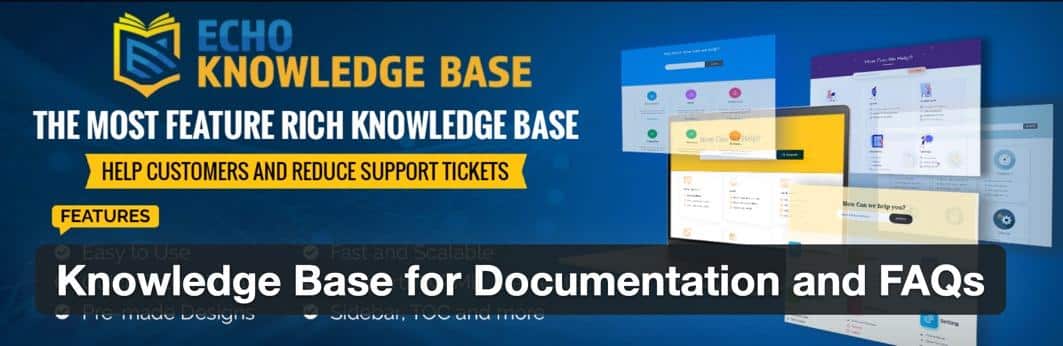
Das Knowledge Base-Plugin stammt von den Leuten von Echo Plugins und bietet eine Handvoll Demo-Layouts, um innerhalb von Sekunden mit der Erstellung eines WordPress-Wikis oder einer Wissensdatenbank zu beginnen.
Sie können die Stile auch an Ihr aktuelles Thema anpassen, ohne eine Codezeile zu berühren. Es gibt eine Premium-Version, aber das Wesentliche, wie eine Suchleiste und hierarchische Dokumentation, ist kostenlos.
Bemerkenswerte Merkmale:
- Demo-Vorlagen und Shortcodes für die schnelle Wiki-Erstellung.
- Ein automatisch generiertes Inhaltsverzeichnis.
- Navigationselemente wie Zurück-Schaltflächen, Breadcrumbs, Kommentare und Tags.
- Mehrere Bestelltools zum Auflisten von Artikeln.
- Eine hierarchische Organisationsstruktur für Dokumente mit fünf Ebenen.
- Organisation von Dokumenten nach Service, Produkt oder Team.
- 26 professionell gestaltete Vorlagen und Einstellungen für Layouts, Farben und Registerkarten.
- Integrations with some of the most popular page builders on the market, like Elementor and Beaver Builder.
- Various premium add-ons for functionality such as permissions, private articles, sidebars, and article importing.
6. BasePress

BasePress by codeSavory is a useful plugin for developing documentation websites like wikis and knowledge bases. It's an ideal solution for a customer support hub on any website, seeing as how you can set branding, organize your content, and utilize templates, all without needing to touch a line of code.
Notable features:
- Unlimited knowledge base management from one dashboard.
- Article organization by department, service, product, or whatever group you want.
- Targeted answers after users type something into the search bar.
- Maintains a similar look to what you already have on your website.
- A pre-made entry/landing page with a search bar and the most popular articles to get users started.
- Unlimited hierarchies, sections, descriptions, and icons.
- Shortcode-Unterstützung.
- Widgets for sections and knowledge bases.
- Drag and drop reordering.
7. weDocs

The weDocs plugin provides a free WordPress wiki generator for beautiful organization of all knowledge base documentation. All documents get hosted on WordPress, and you can create an unlimited number of articles with categories and ordering for each one.
The weDocs plugin displays your wiki on a separate page and combines nicely with the site's current design.
Notable features:
- Schnelle Dokumentationserstellung direkt im WordPress-Dashboard, während Sie den Standard-WordPress-Editor verwenden.
- Drag-and-Drop-Neuordnung sowie Schaltflächen zum Löschen, Anzeigen einer Vorschau und Erstellen von Artikeln.
- Intuitive Organisation mit der Verwendung von Kategorien auf Backend- und Frontend-Oberflächen.
- Ein Tagging-System.
- Ein Dokumentsuch-Widget, das in jeder Seitenleiste, Fußzeile oder jedem benutzerdefinierten Widget-Bereich hinzugefügt werden kann.
- Filterwerkzeuge, um nur bestimmte Teile der Wissensdatenbank zu durchsuchen.
- Holen Sie auch externe Dokumente ab.
8. MinervaKB

MinervaKB ist ein Premium-Plugin mit einer Vielzahl von Optionen zum Einreichen von Support-Tickets und zum Anbieten von Live-Suchfunktionen auf einer bestehenden Website.
Das WordPress Wiki/Wissensbasis-Plugin ist sofort einsatzbereit mit einem Shortcode-Builder und Artikel-Feedback-Einstellungen. Sie können Inhalte auch einschränken oder für die gesamte Öffentlichkeit öffnen.
Bemerkenswerte Merkmale:
- Live-Suche mit Antworten auf Benutzerfragen innerhalb von Sekunden.
- Mehrere Skins, die zu Ihrer Website passen und etwas Einzigartiges entwerfen.
- Artikel-Tagging und -Kategorisierung werden in den Suchergebnissen angezeigt, um die einzelnen Artikel besser zu verstehen.
- Über 500 intelligente Einstellungen, die von der Funktionsweise des Bewertungssystems bis hin zu den angezeigten Suchergebnissen reichen.
- Integrationen mit beliebten Plugins wie WPBakery, Elementor und Google Analytics.
- Zugriffsbeschränkung, bei der Sie Teaser zum Inhalt anzeigen oder ihn vollständig blockieren.
- Ein integrierter FAQ-Bereich.
- Ein schnell erstelltes Inhaltsverzeichnis.
- Schaltflächen „Gefällt mir“ und „Gefällt mir nicht“ für alle Artikel – und die Möglichkeit, diese zu deaktivieren.
- Multisite-Unterstützung, um mehrere WordPress-Wikis gleichzeitig zu betreiben.
9. WP-Glossar
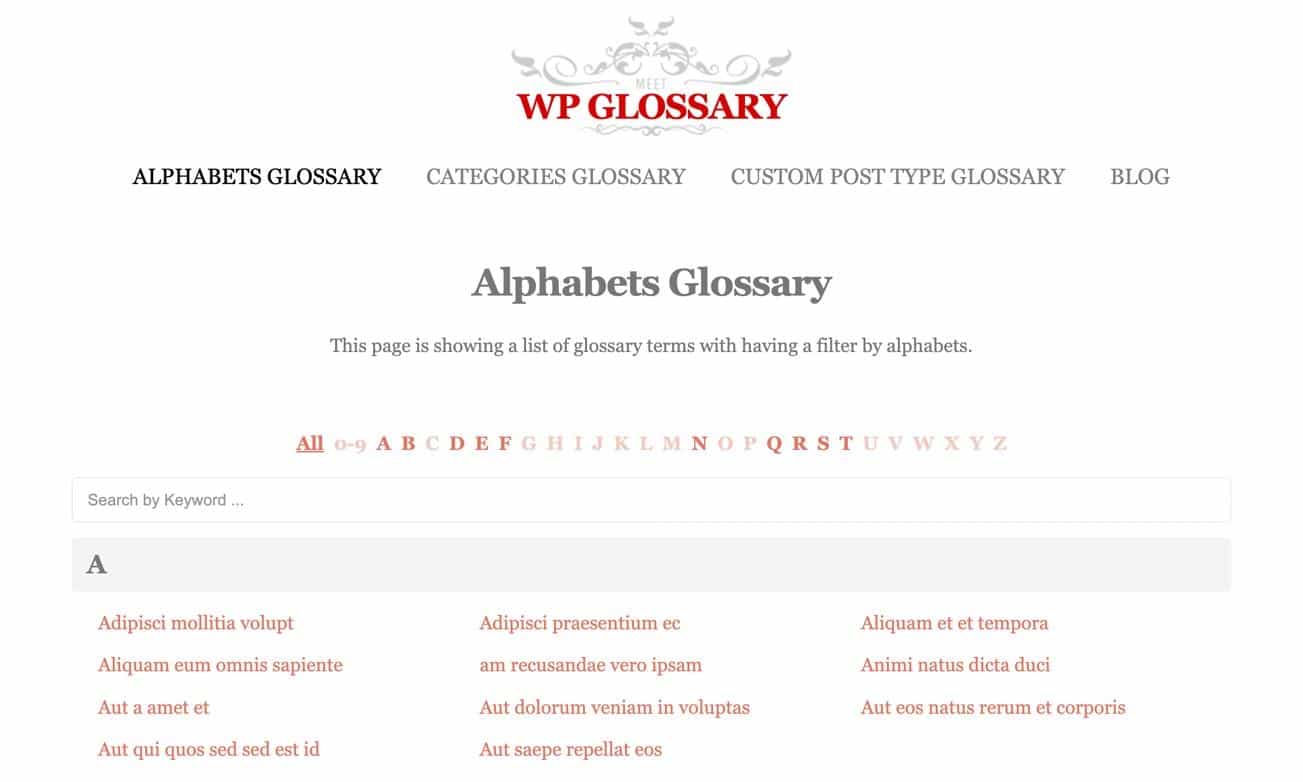
Das WP-Glossar-Plugin ist eine Premium-Option, die eine einzigartige Sicht auf WordPress-Wikis bietet. Im Wesentlichen können Sie ein Glossar oder Wörterbuch erstellen, das eine Liste Ihrer Dokumentation zusammenstellt, wodurch es einem Wiki ziemlich ähnlich wird, aber in einem etwas anderen Format.
Das Wiki präsentiert Artikel auf der Homepage, und oben befindet sich ein alphabetisches Menü. Es gibt auch eine Suchleiste, ähnlich wie bei einem traditionellen WordPress-Wiki.
Bemerkenswerte Merkmale:
- Verbesserte Suchfunktionen, bei denen das Plugin automatisch hervorgehobene Phrasen mit verwandten Inhalten verknüpft.
- Unterstützung für unbegrenzte Artikel und Glossarbegriffe.
- Sofortsuche, die Ergebnisse anzeigt, während der Benutzer eintippt.
- Erweiterte Shortcodes mit Optionen zum Anzeigen von Wiki-Artikeln überall. Sie können Einstellungen innerhalb der Shortcodes konfigurieren, um Titel, Layouts und Taxonomien anzupassen.
- Benutzerdefinierte Stile zum Bearbeiten von allem, von Schaltflächen bis hin zu Farben und Überschriften für Artikel.
- Benutzerdefinierte CSS-Unterstützung.
10. Sehr einfache Wissensbasis
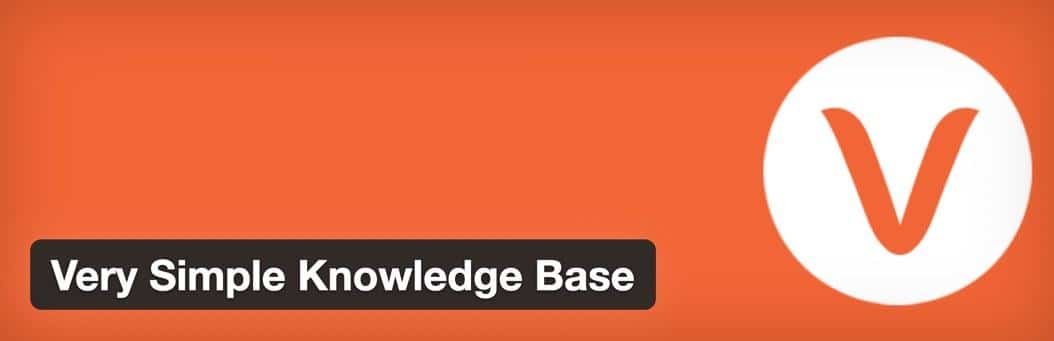
Das Very Simple Knowledge Base-Plugin gilt als eines der leichteren Plugins zum Erstellen eines WordPress-Wikis oder einer Wissensdatenbank und bietet schnelle Shortcodes zum Anzeigen von Beiträgen und Kategorien.
Es wird mit einem grundlegenden Design geliefert, mit dem Sie es beliebig mit jedem aktuellen Branding kombinieren können. Sie können Artikel nach Kategorien organisieren und diese Kategorielisten auf der Wiki-Startseite präsentieren.
Bemerkenswerte Merkmale:
- Einstellungen für Spalten, Kategorien und Reihenfolge.
- Shortcodes mit zahlreichen Einstellungen, wie z. B. Optionen, nur bestimmte Kategorien, Tags oder Artikel erscheinen zu lassen.
- Widgets mit Attributen für Beiträge pro Seite und Ausblenden von Artikeln.
- Post-Tags und benutzerdefinierte Post-Typen.
Zusammenfassung
In diesem Artikel haben Sie erfahren, wie WordPress-Wikis einen bestimmten Zweck erfüllen, um große Mengen an Informationen zu speichern und den Benutzern gleichzeitig den Zugriff auf diese Informationen auf organisierte Weise zu ermöglichen. Es ist auch wichtig, sich daran zu erinnern, dass Wissensdatenbanken einfach verschiedene Arten von Wikis sind, die häufig zum Organisieren von Inhalten für Unternehmen mit Benutzern verwendet werden, die sich über ein Produkt oder eine Dienstleistung informieren müssen, ähnlich wie ein Online-Benutzerhandbuch.
Wir haben auch die Vorteile des Hinzufügens eines WordPress-Wikis zu Ihrer Website untersucht, z. B. wie kostengünstig, einfach zu warten und eine weitaus sauberere Option zum Organisieren von Inhalten im Vergleich zu Online-Speicherdiensten, E-Mail-Ketten, Foren und sogar Blogs sind.
Insgesamt empfehlen wir Ihnen, diese Vorteile zu nutzen und ernsthaft zu überlegen, ob ein Wiki Ihre Online-Präsenz verbessern kann. Es ist auch ratsam, bei der Recherche die Hauptelemente zu berücksichtigen, aus denen ein Wiki besteht.
Haben Sie Fragen zum erfolgreichen Hinzufügen eines WordPress-Wikis oder einer Wissensdatenbank zu Ihrer bestehenden Website? Wie wäre es, einen von Grund auf neu zu machen? Wenn ja, hinterlassen Sie einen Kommentar im Abschnitt unten.
